Dell PowerVault NX300 User Manual [ko]
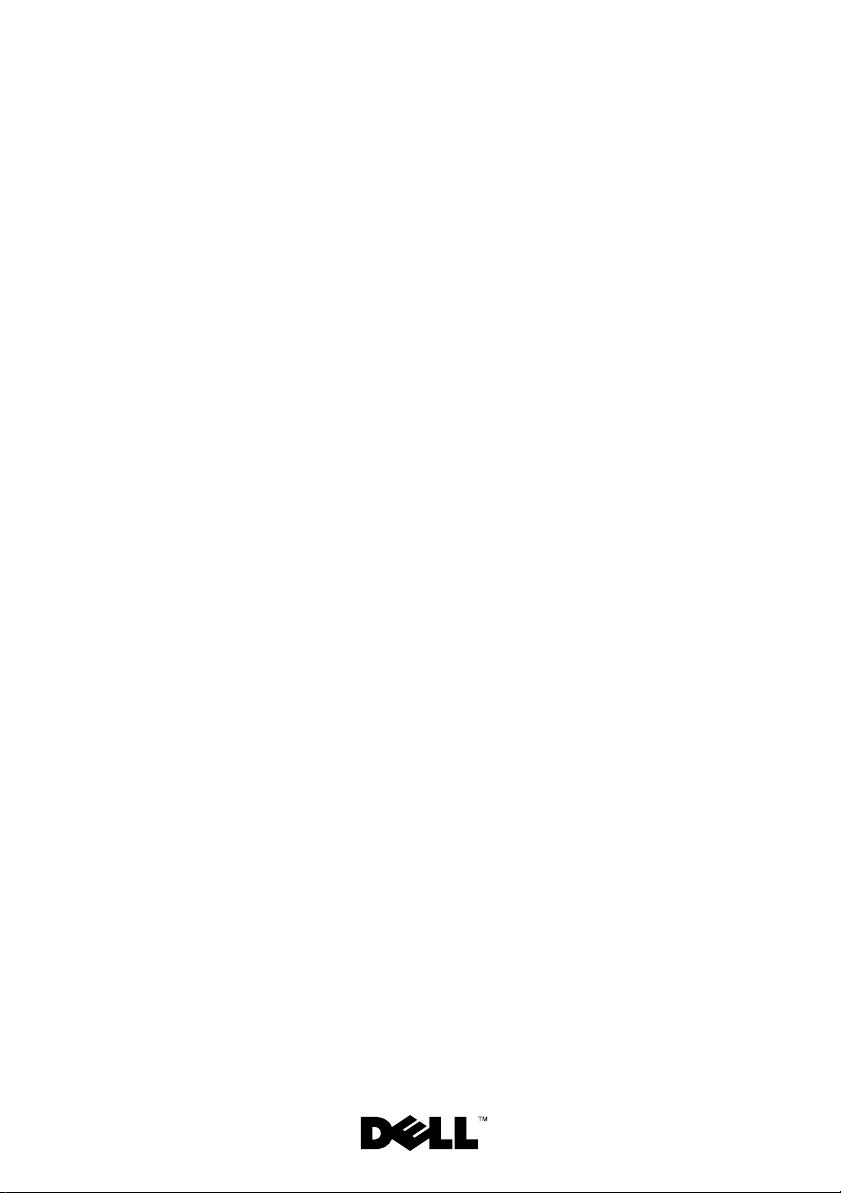
Dell™ PowerVault™
NX300 시스템
하드웨어 소유자
매뉴얼
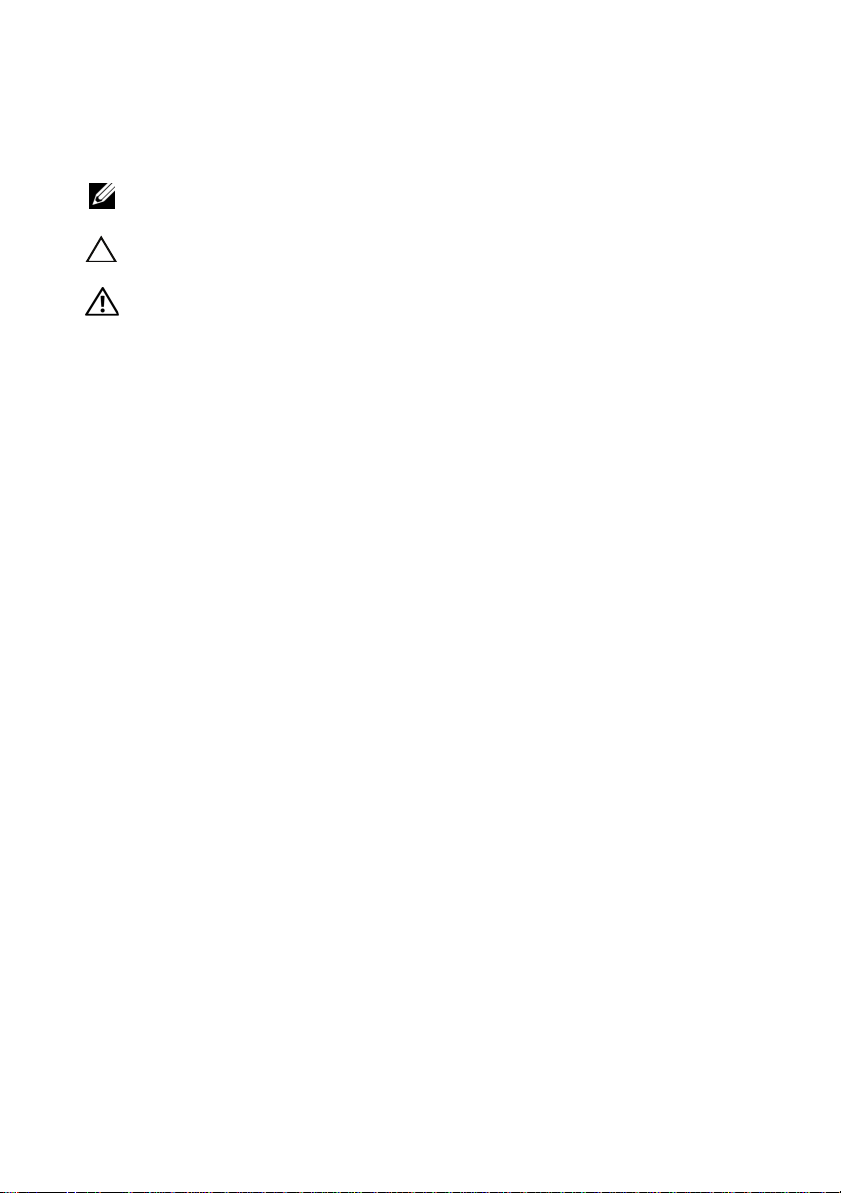
주 , 주의 및 경고
주 : 주는 컴퓨터를 보다 효율적으로 사용하는 데 도움을 주는 중요 정보를 제
공합니다 .
주의 : 주의는 지침을 준수하지 않을 경우의 하드웨어 손상이나 데이터 손실
위험을 설명합니다 .
경고 : 경고는 재산상의 피해나 심각한 부상 또는 사망을 유발할 수 있는 위험
이 있음을 알려줍니다 .
____________________
이 문서의 정보는 사전 통보 없이 변경될 수 있습니다 .
© 2009 DellInc. 저작권 본사 소유 .
Dell Inc. 의 서면 승인 없이 어떠한 방식으로든 본 자료를 무단 복제하는 행위는 엄격히 금지
됩니다 .
본 설명서에 사용된 상표 : Dell, DELL 로고 및 PowerVault 는 Dell Inc. 의 상표이며 , Microsoft,
Windows 및 Windows Server 는 미국 및 / 또는 기타 국가에서 Microsoft Corporation 의 상표 또
는 등록 상표입니다
본 문서에서 특정 회사의 표시나 제품 이름을 지칭하기 위해 기타 상표나 상호를 사용할 수도
있습니다 . Dell Inc. 는 자사가 소유하고 있는 상표 및 상호 이외에 기타 모든 상표 및 상호에
대한 어떠한 소유권도 없습니다 .
2009 년 8 월 Rev. A00
.
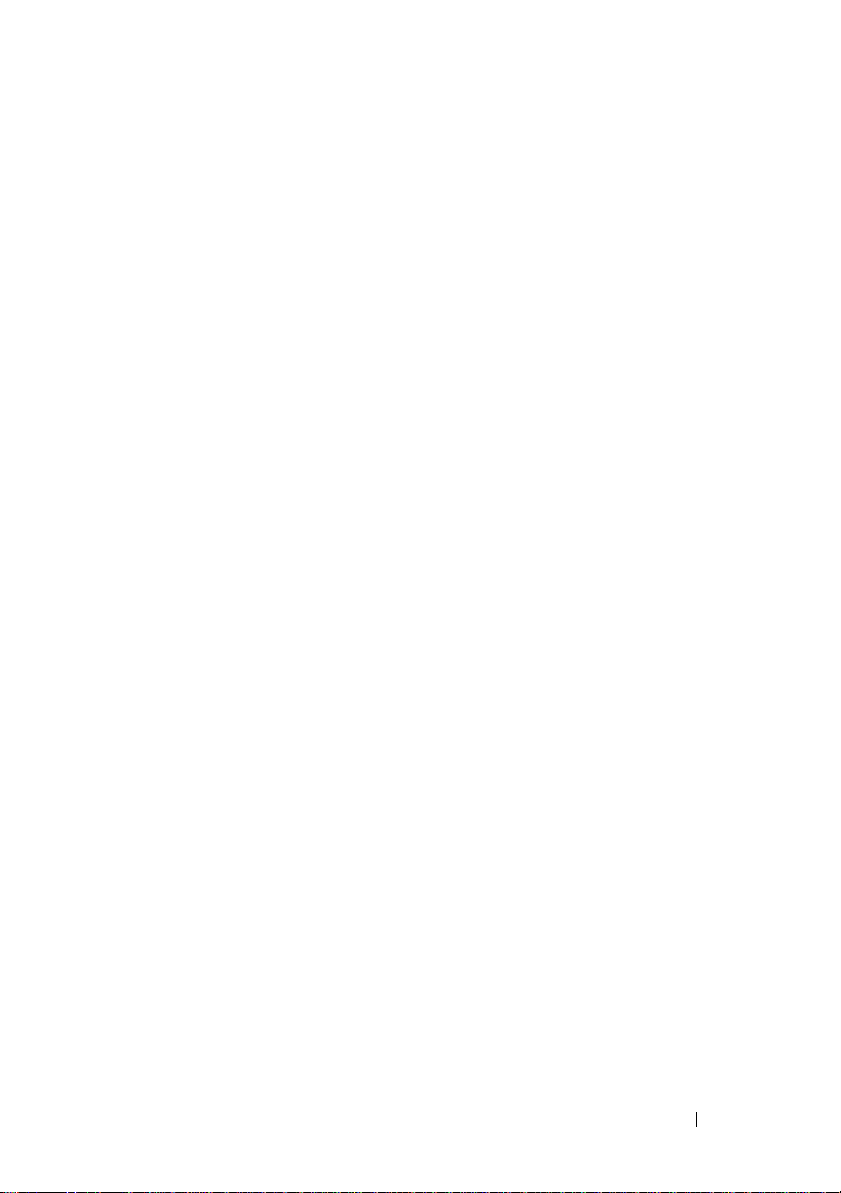
차례
1 시스템 정보 . . . . . . . . . . . . . . . . . . . . . . . . 9
시작하는 동안 시스템 기능에 액세스 . . . . . . . . . 9
전면 패널 구조 및 표시등
LCD 패널 구조 ( 선택 사양 )
하드 드라이브 상태 표시등
후면 패널 구조 및 표시등
. . . . . . . . . . . . . . . 10
. . . . . . . . . . . . . . 12
. . . . . . . . . . . . . . 16
. . . . . . . . . . . . . . . 17
선택 사양인 외부 장치의 연결 지침
NIC 표시등 코드
전원 표시등 코드
진단 표시등 ( 선택 사양 )
LCD 상태 메시지 ( 선택 사양 )
시스템 메시지
경고 메시지
진단 메시지
경고 메시지
기타 필요한 정보
. . . . . . . . . . . . . . . . . . . . . 19
. . . . . . . . . . . . . . . . . . . . 20
. . . . . . . . . . . . . . . 21
. . . . . . . . . . . . . 23
. . . . . . . . . . . . . . . . . . . . . . 37
. . . . . . . . . . . . . . . . . . . . . . . 53
. . . . . . . . . . . . . . . . . . . . . . . 54
. . . . . . . . . . . . . . . . . . . . . . . 54
. . . . . . . . . . . . . . . . . . . . 54
. . . . . . . . . 19
차례 3
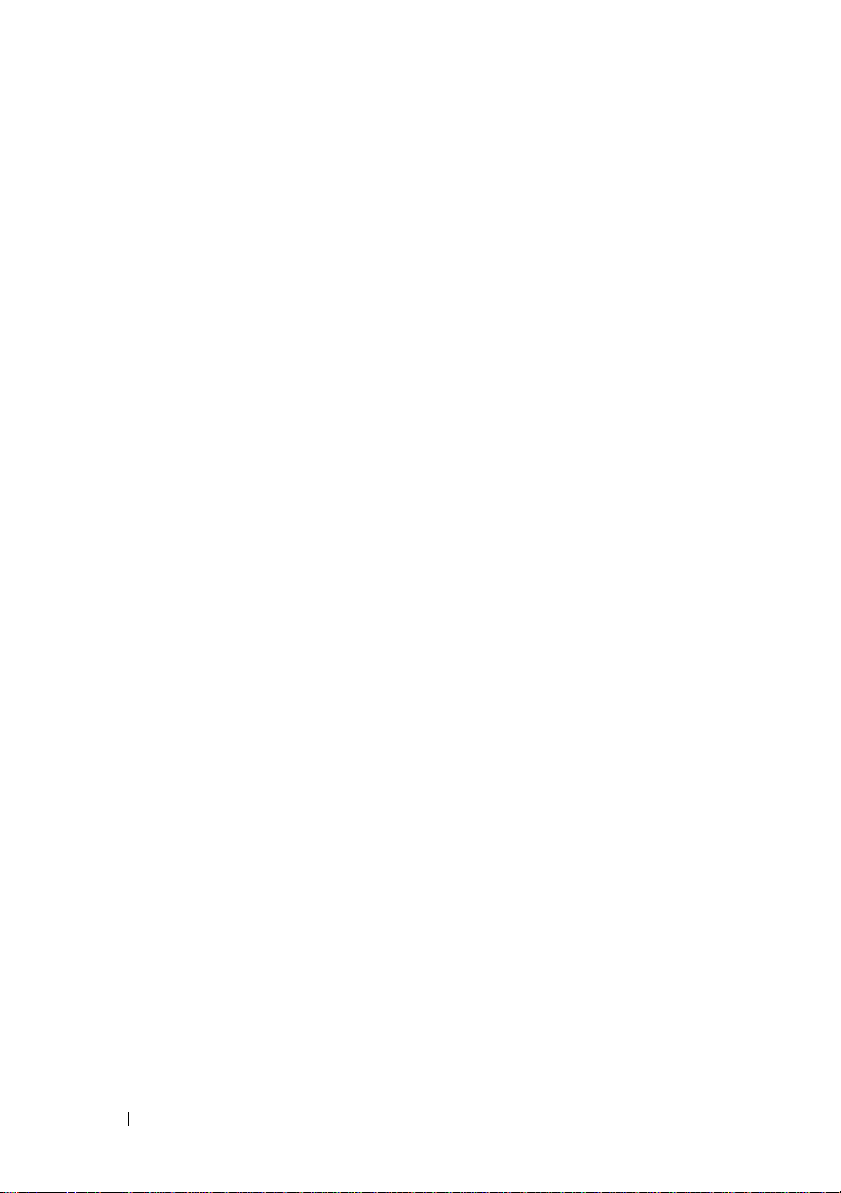
2 시스템 설치 프로그램 및 UEFI
부팅 관리자 사용
시스템 부팅 모드 선택 . . . . . . . . . . . . . . . . . 55
. . . . . . . . . . . . . . . . . . . 55
시스템 설치 프로그램 시작
시스템 설치 프로그램 옵션
UEFI 부팅 관리자 시작
시스템 및 설치 암호 기능
내장형 시스템 관리
베이스보드 관리 컨트롤러 구성
iDRAC 구성 유틸리티
. . . . . . . . . . . . . . 56
. . . . . . . . . . . . . . 57
. . . . . . . . . . . . . . . . . 70
. . . . . . . . . . . . . . . 72
. . . . . . . . . . . . . . . . . . . 76
. . . . . . . . . . . . 77
. . . . . . . . . . . . . . . . . . 78
3 시스템 구성요소 설치 . . . . . . . . . . . . . . . . 79
권장 도구 . . . . . . . . . . . . . . . . . . . . . . . . 79
시스템 내부
선택 사양의 전면 베젤 분리 및 장착
시스템 열기 및 닫기
하드 드라이브
. . . . . . . . . . . . . . . . . . . . . . . 79
. . . . . . . . . 81
. . . . . . . . . . . . . . . . . . 82
. . . . . . . . . . . . . . . . . . . . . . 84
4 차례
전원 공급 장치
확장 카드
. . . . . . . . . . . . . . . . . . . . . 88
. . . . . . . . . . . . . . . . . . . . . . . . 92
내장형 저장 컨트롤러 카드
확장 카드 라이저
내부 USB 메모리 키
. . . . . . . . . . . . . . . . . . . . 98
. . . . . . . . . . . . . . . . . . 100
. . . . . . . . . . . . . . 95
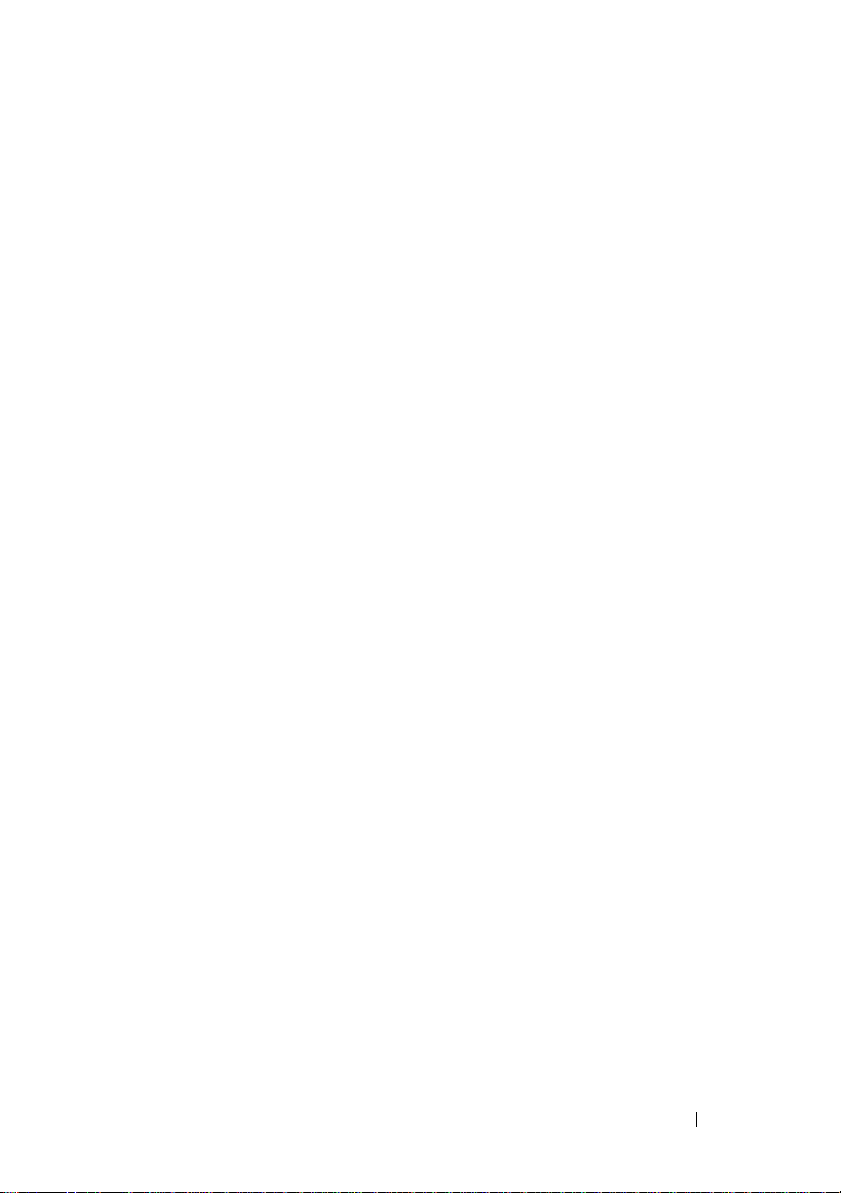
시스템 보드 측판 . . . . . . . . . . . . . . . . . . . . 101
iDRAC6 Express 카드 ( 선택 사양 )
iDRAC6 Enterprise 카드 ( 선택 사양 )
VFlash 매체 ( 선택 사양 )
. . . . . . . . . . . . . . . . . . . . . . . . . . 108
냉각 팬
광학 드라이브
. . . . . . . . . . . . . . . . . . . . . . 110
RAID 전지 ( 선택 사양 )
시스템 메모리
프로세서
시스템 전지
. . . . . . . . . . . . . . . . . . . . . . 115
. . . . . . . . . . . . . . . . . . . . . . . . . 122
. . . . . . . . . . . . . . . . . . . . . . . 129
. . . . . . . . . . . . . . . . 108
. . . . . . . . . . . . . . . . . 113
제어판 조립품 - LED/LCD ( 선택사양 )
SAS 후면판
배전 보드
시스템 보드
. . . . . . . . . . . . . . . . . . . . . . . 135
. . . . . . . . . . . . . . . . . . . . . . . . 138
. . . . . . . . . . . . . . . . . . . . . . . 140
. . . . . . . . . . . 103
. . . . . . . . . 105
. . . . . . . . . 131
4 시스템 문제 해결 . . . . . . . . . . . . . . . . . . 145
안전 제일 - 사용자와 컴퓨터의 안전을 위하여 . . . 145
시스템 시작 오류 문제 해결
외부 연결 문제 해결
비디오 하위 시스템 문제 해결
USB 장치 문제 해결
. . . . . . . . . . . . . . . . . . . 146
직렬 I/O 장치 문제 해결
. . . . . . . . . . . . . . 145
. . . . . . . . . . . . . . . . . . 145
. . . . . . . . . . . . 146
. . . . . . . . . . . . . . . . 147
차례 5
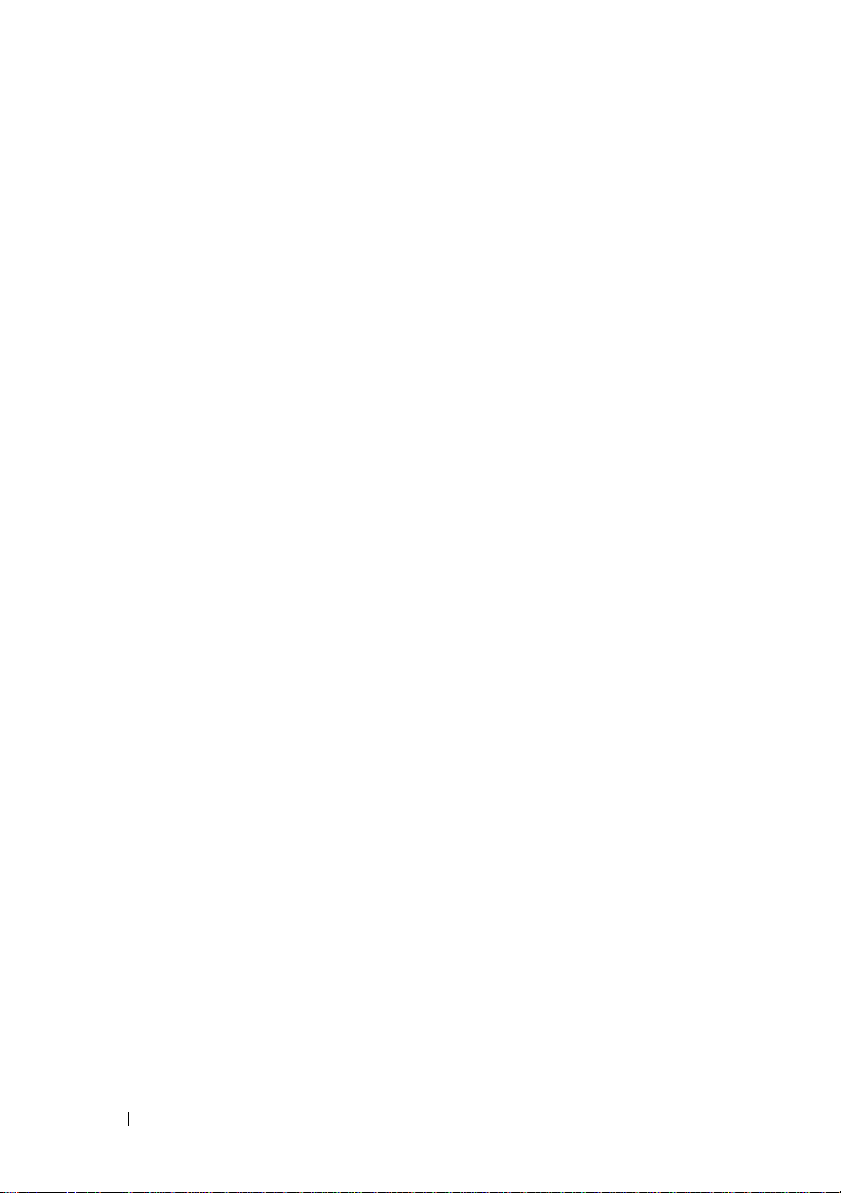
NIC 문제 해결 . . . . . . . . . . . . . . . . . . . . . 147
습식 시스템 문제 해결
손상된 시스템 문제 해결
시스템 전지 문제 해결
전원 공급 장치 문제 해결
시스템 냉각 문제 해결
팬 문제 해결
. . . . . . . . . . . . . . . . . . . . . . 152
시스템 메모리 문제 해결
내부 USB 키 문제 해결
광학 드라이브 문제 해결
외부 테이프 드라이브 문제 해결
하드 드라이브 문제 해결
. . . . . . . . . . . . . . . . 148
. . . . . . . . . . . . . . . 149
. . . . . . . . . . . . . . . . 150
. . . . . . . . . . . . . . 151
. . . . . . . . . . . . . . . . 151
. . . . . . . . . . . . . . . 152
. . . . . . . . . . . . . . . . 154
. . . . . . . . . . . . . . . 155
. . . . . . . . . . 155
. . . . . . . . . . . . . . . 156
SAS 또는 SAS RAID 컨트롤러 문제 해결
확장 카드 문제 해결
마이크로프로세서 문제 해결
. . . . . . . . . . . . . . . . . 159
. . . . . . . . . . . . 160
. . . . . . 158
5 시스템 진단 프로그램 실행. . . . . . . . . . . 163
6 차례
온라인 진단 프로그램 사용 . . . . . . . . . . . . . 163
내장형 시스템 진단 프로그램 기능
내장형 시스템 진단 프로그램 사용 시기
내장형 시스템 진단 프로그램 실행
내장형 시스템 진단 검사 옵션
사용자 정의 검사 옵션 사용
. . . . . . . . . 163
. . . . . . 164
. . . . . . . . . 164
. . . . . . . . . . . . 164
. . . . . . . . . . . . . 165
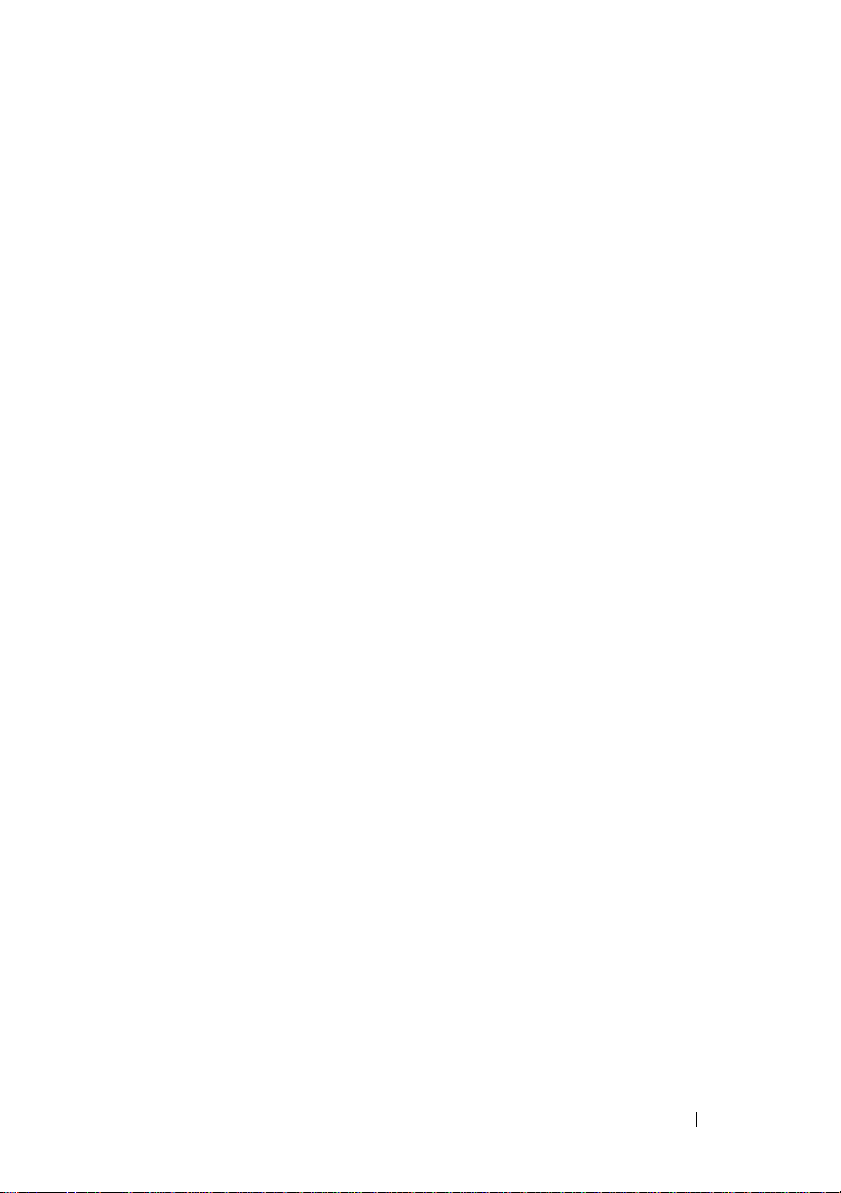
6 점퍼 및 커넥터 . . . . . . . . . . . . . . . . . . . . 167
시스템 보드 점퍼 . . . . . . . . . . . . . . . . . . . . 167
시스템 보드 커넥터
잊은 암호 비활성화
. . . . . . . . . . . . . . . . . . . 168
. . . . . . . . . . . . . . . . . . . 170
7 도움말 얻기 . . . . . . . . . . . . . . . . . . . . . . 173
Dell 에 문의하기 . . . . . . . . . . . . . . . . . . . . 173
용어집 . . . . . . . . . . . . . . . . . . . . . . . . . . . . . 175
. . . . . . . . . . . . . . . . . . . . . . . . . . . . . . . 185
색인
차례 7
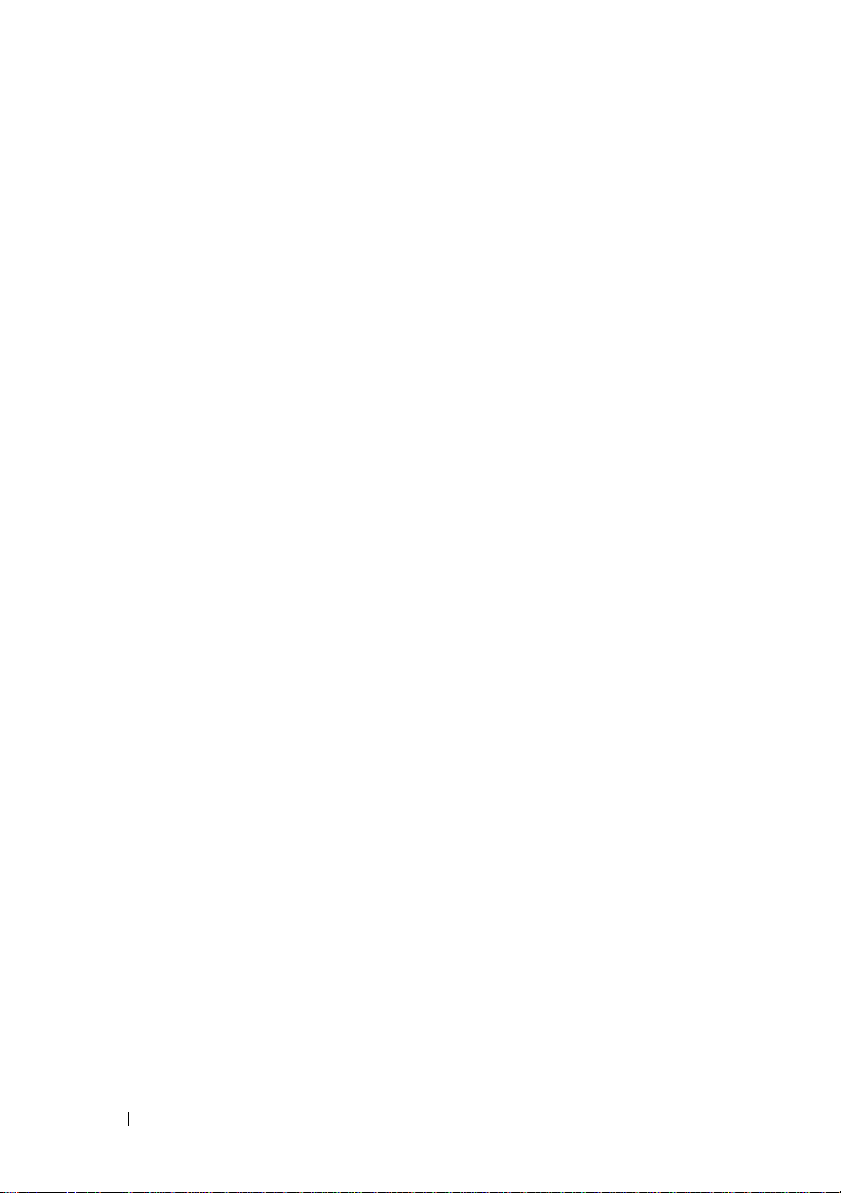
8 차례
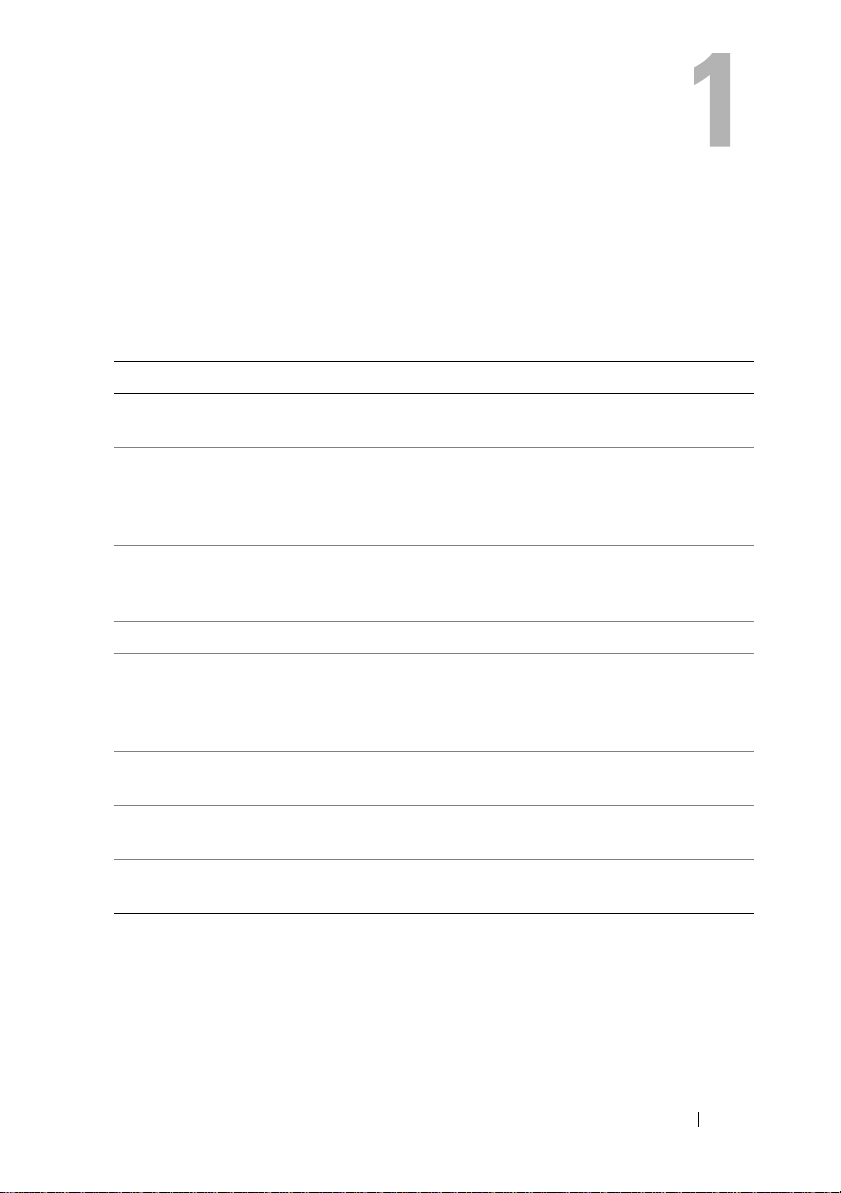
시스템 정보
시작하는 동안 시스템 기능에 액세스
시작하는 동안 시스템 기능에 액세스하려면 다음 키를 입력합니다 .
키 입력 설명
<F2>
<F10>
<F11>
<F12>
<Ctrl><E>
<Ctrl><C>
<Ctrl><R>
<Ctrl><S>
시스템 설치 프로그램을 시작합니다 . 55 페이지의 " 시스템 설치
프로그램 및 UEFI 부팅 관리자 사용 " 을 참조하십시오 .
시스템 서비스를 시작하여 Unified Server Configurator 를 엽니다 .
Unified Server Configurator 를 사용하여 내장형 시스템 진단 프로
그램과 같은 유틸리티에 액세스할 수 있습니다 . 자세한 내용은
Unified Server Configurator 설명서를 참조하십시오 .
시스템의 부팅 구성에 따라 BIOS 부팅 관리자 또는 UEFI 부팅 관
리자를 시작합니다 . 55 페이지의 " 시스템
부팅 관리자 사용 " 을 참조하십시오 .
PXE 부팅을 시작합니다 .
BMC( 베이스보드 관리 컨트롤러 ) 또는 iDRAC 구성 유틸리티를
시작합니다 . 이를 통해 SEL( 시스템 이벤트 로그 ) 에 액세스할 수
있게 되며 시스템에 대한 원격 액세스 구성이 가능해집니다 . 자세
한 내용은 BMC 또는 iDRAC 사용 설명서를 참조하십시오 .
SAS 구성 유틸리티를 시작합니다 . 자세한 내용은 SAS 어댑터 설명
참조하십시오 .
서를
RAID 구성 유틸리티를 시작합니다 . 자세한 내용은 SAS RAID 카
드 설명서를 참조하십시오 .
PXE 부팅에 대한 NIC 설정을 구성하는 유틸리티를 시작합니다 .
자세한 내용은 해당 내장형 NIC 설명서를 참조하십시오 .
설치 프로그램 및 UEFI
시스템 정보 9
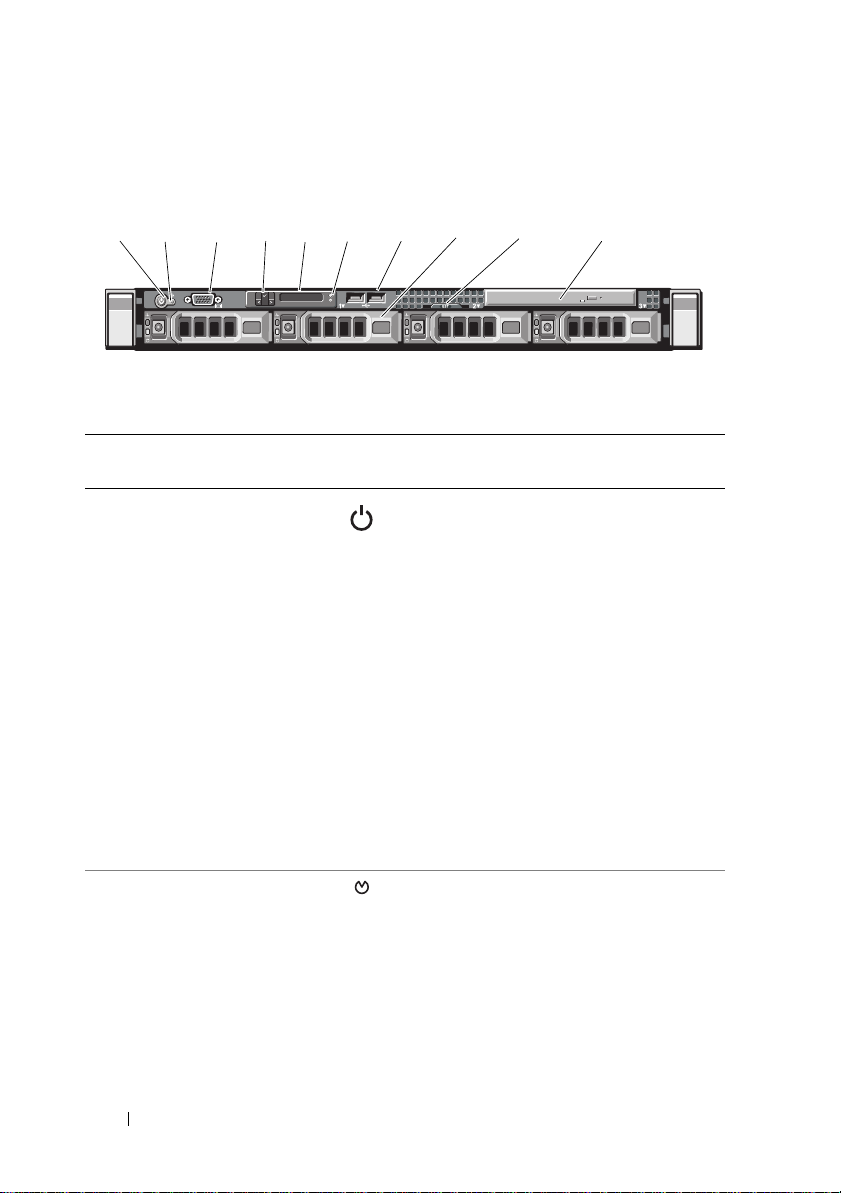
전면 패널 구조 및 표시등
그림 1-1. 전면 패널 구조 및 표시등
1 2
항목 표시등 , 단추 또는 커넥터아이콘 설명
1
전원 표시등 , 전원
단추
34
5
7
6
시스템 전원이 켜진 상태이면 전원 표
시등이 켜집니다 .
전원 단추는 시스템으로의 DC 전원 공
급 장치의 출력을 제어합니다 . 선택 사
양인 시스템 베젤이 설치되면 전원 단
추에 접근할 수 없게 됩니다 .
주 : 시스템에 설치된 메모리 양에 따라
시스템 전원을 켤 때 비디오 모니터에
이미지가 표시되는 데 몇 초에서 2 분
이상까지 걸릴 수 있습니다 .
주 : ACPI 를 지원하는 운영 체제에서
전원 단추를 사용하여 시스템을 끄면
시스템에 대한 전원 공급이 끊어지기
전에 점진적 종료가 수행됩니다 .
주 : 비점진적인 종료를 강제로 수행하
려면 전원 단추를 5 초 동안 누릅니다 .
2
NMI 단추 특정 운영 체제를 사용하는 경우 소프
트웨어 및 장치 드라이버 오류 문제를
해결하는 데 사용됩니다 . 이 단추는 종
이 클립의 끝 부분을 사용하여 누를 수
있습니다 .
공인된 지원 담당자가 지시하거나 운
영 체제 설명서에 명시된 경우에만 이
단추를 사용합니다 .
8
9
10
10 시스템 정보
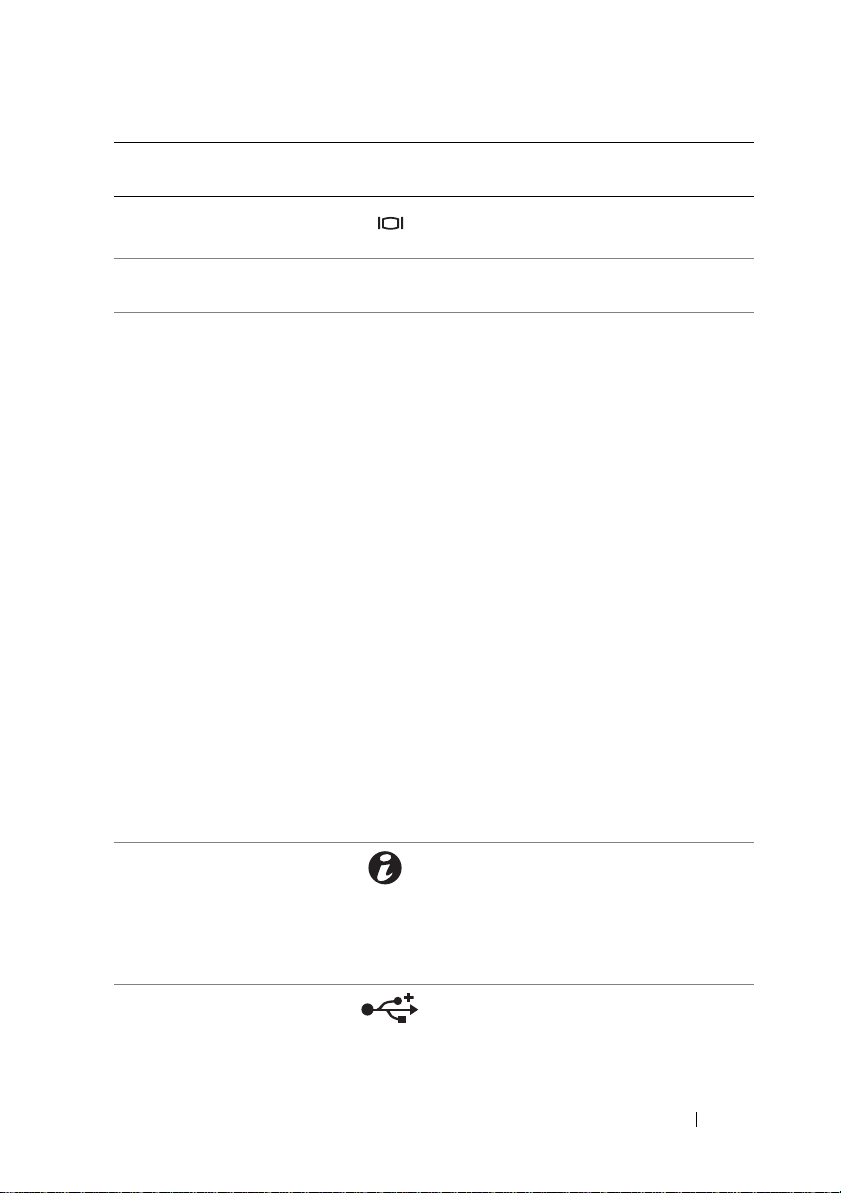
항목 표시등 , 단추 또는 커넥터아이콘 설명
3
4
5
비디오 커넥터 모니터를 시스템에 연결합니다 .
LCD 메뉴 단추 제어판의 LCD 메뉴를 이동할 수 있습
니다 .
LED 또는 LCD 패널
주 : 구성에 따라 시스템에 LED 진단
표시등이나 LCD 패널이 사용될 수 있습
니다 .
LED 패널 : 시스템 시동 시 진단 표시
등 4 개를 통해 오류 코드가 표시됩니
다 . 21 페이지의 " 진단 표시등 ( 선택
사양 )" 을 참조하십시오 .
LCD 패널 : 시스템 ID, 상태 정보 및 시
스템 오류 메시지를 제공합니다 .
시스템이 정상적으로 작동하는 동안
LCD 가 깜박입니다 . 시스템 관리 소프
트웨어 및 시스템의
는 식별 단추는 특정 시스템을 식별할
때 LCD 가 청색으로 깜박이게 합니다 .
시스템에 문제가 발생했음을 알릴 때
LCD 표시등은 황색으로 켜지고 LCD
패널에는 설명 텍스트와 함께 오류 코
드가 표시됩니다 .
전면과 후면에 있
주 : AC 전원에 연결된 시스템에서 오류
가 감지되면 시스템 전원을 켰는지 여
부에 관계없이 LCD 가 호박색으로 깜박
입니다 .
6
7
시스템 ID 단추 전면과 후면 패널의 식별 단추를 사용
하여 랙에서 특정 시스템의 위치를 찾
을 수 있습니다 . 이러한 단추 중하나
를 누르면 단추를 한 번 더 누를 때까지
전면의 LCD 패널과 후면의 청색 시스
템 상태 표시등이 깜박입니다 .
USB 커넥터 (2
개 )USB 장치를 시스템에 연결합니다 . 포
트는 USB 2.0 을 지원합니다 .
시스템 정보 11
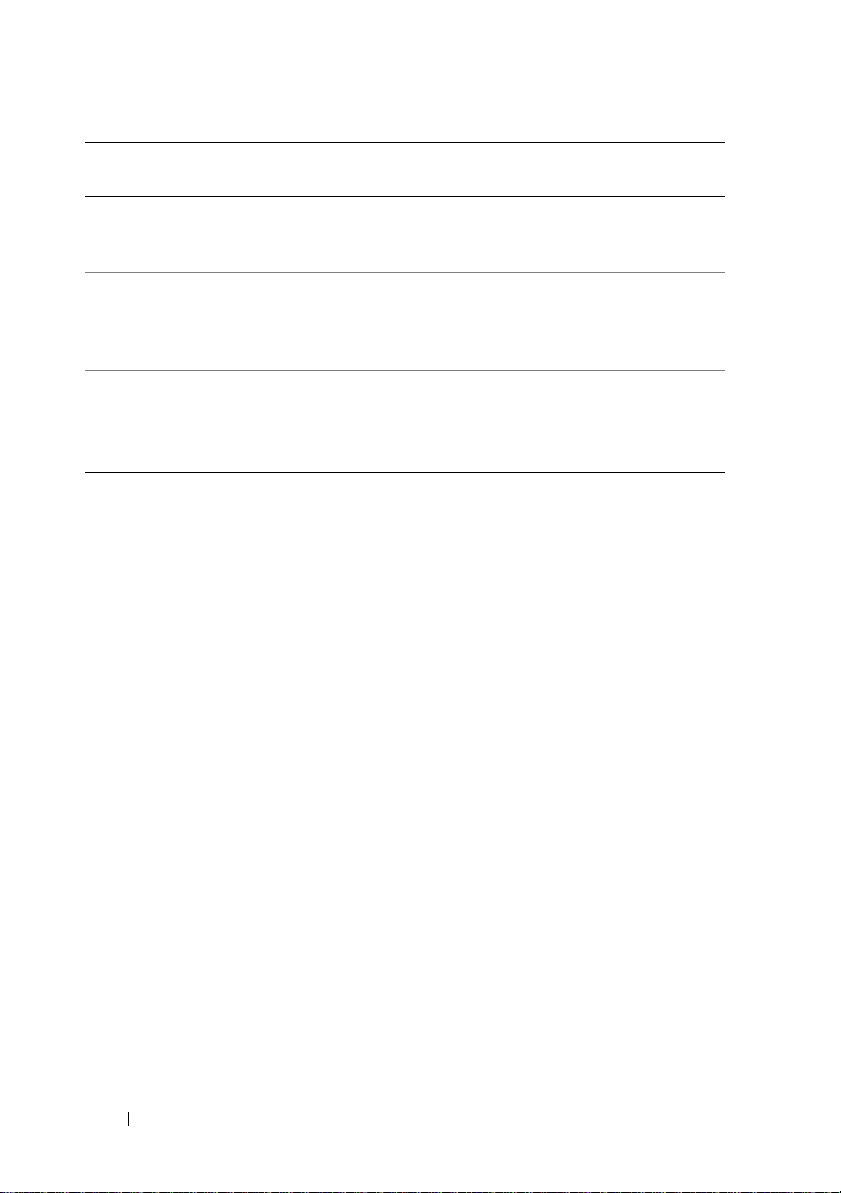
항목 표시등 , 단추 또는 커넥터아이콘 설명
8
9
10
하드 드라이브
(4 개 )
시스템 식별 패널 특급 서비스 태그 , 내장형 NIC 의
광학 드라이브
( 선택 사양 )
3.5 인치 HDD 핫 스왑 캐리어에 2.5 인
치 드라이브 최대 4 개 , 또는 3.5 인치
케이블 / 핫 스왑 드라이브 최대 4 개
MAC 주소 , iDRAC6 Enterprise 카드의
MAC 주소 등 시스템 정보에 관한 슬라
이드형 패널
선택 사양인 슬림형 SATA DVD-ROM
드라이브 또는 DVD+/-RW
드라이브 1 개
주 : DVD 장치는 데이터 전용입니다 .
LCD 패널 구조 ( 선택 사양 )
시스템의 LCD 패널은 시스템이 정상적으로 작동하는지 또는 주의가 필요
한지를 나타내는 시스템 정보와 상태 및 오류 메시지를 표시합니다 . 특정
상태 코드에 대한 자세한 내용은 23 페이지의 "LCD 상태 메시지 ( 선택 사
양 )" 를 참조하십시오 .
정상 작동 상태에서는 LCD 의 후광이 청색이고 오류 상태에서는 황색입
니다 . 시스템이 대기 모드인 경우 5 분 동안 비활성 상태이면 LCD 의 후광
이 꺼지게
있습니다 . BMC 또는 iDRAC 유틸리티 , LCD 패널 또는 기타 도구로 LCD
메시지를 해제한 경우에는 LCD 후광이 계속 꺼진 상태로 유지됩니다 .
되며 이 경우 LCD 패널의 Select( 선택 ) 단추를 눌러 다시 켤 수
12 시스템 정보
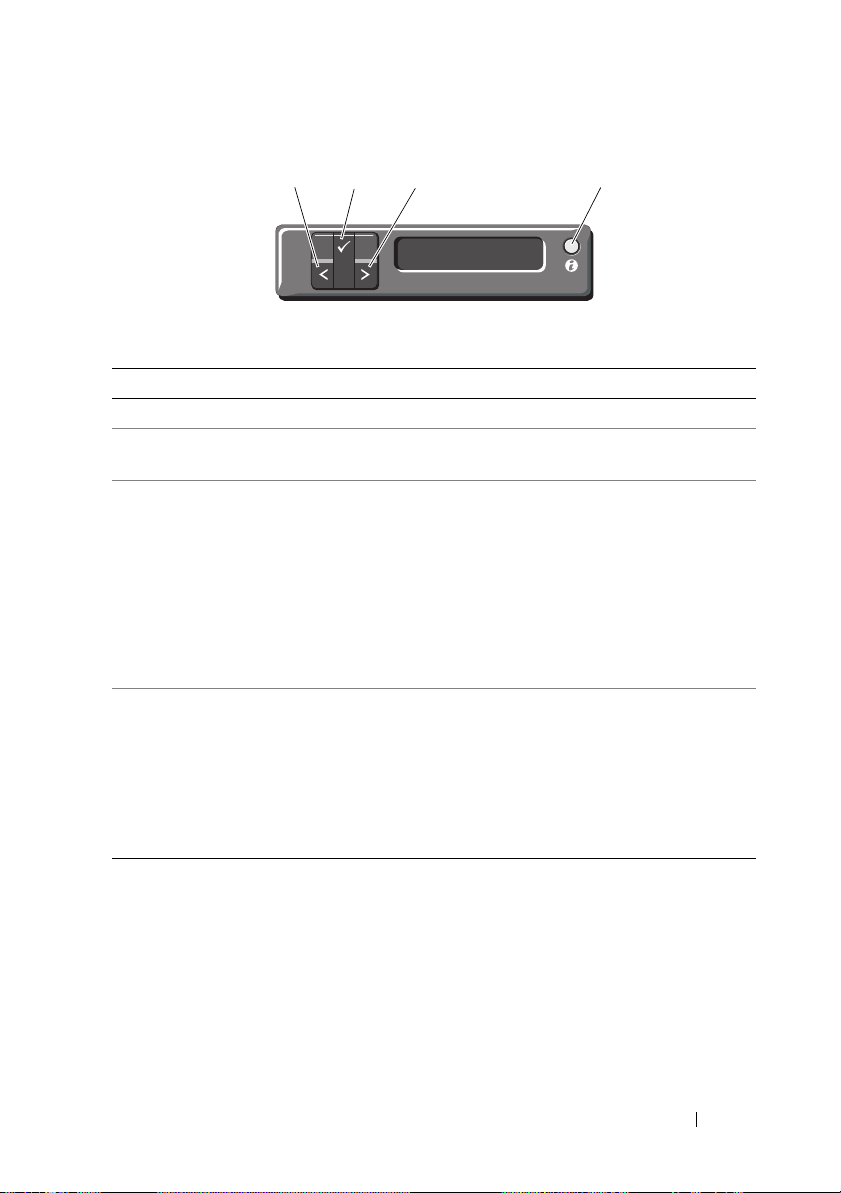
그림 1-2. LCD 패널 기능
1
항목 단추 설명
1
2
3
4
Left( 왼쪽 ) 뒤쪽으로 커서를 한 단계 이동합니다 .
Select( 선택 ) 커서에 의해 강조 표시된 메뉴 항목을 선택합
Right( 오른쪽 ) 앞쪽으로 커서를 한 단계 이동합니다 .
System ID( 시스템
ID)
2
3
니다 .
메시지가 스크롤되는 동안 다음을 수행할 수
있습니다 .
•한 번
•
•
•
시스템 ID 모드를 켜거나 끕니다 . " 시스템
ID 모드를 켠 " 후에 (LCD 패널이 청색으로
깜박임 )
시스템 ID 를 켜거나 끄려면 빠르게
누릅니다 . POST 중에 시스템이 중지될 경우
에 시스템 ID 단추를 5 초 이상 누르면 BIOS
Progress(BIOS 진행 ) 모드가 시작됩니다 .
누르면 스크롤 속도가 증가합니다
한 번 더 누르면 스크롤이 멈춥니다
다시 한 번 더 누르면 기본 스크롤 속도로 돌
아옵니다
다시 누르면 이 과정이 반복됩니다
.
4
.
.
.
Home( 홈 ) 화면
Home( 홈 ) 화면에는 사용자가 설정할 수 있는 시스템 정보가
표시됩니다 . 상태 메시지나 오류 없이 정상적으로 시스템이 작동할 때 이
화면이 표시됩니다 . 시스템이 대기 모드에 있을 때 오류 메시지 없이 5 분
이상 비활성 상태가 지속되면 LCD 의 후광이 꺼지게 됩니다 . 3 개의 탐색
단추 (Select( 선택 ), Left( 왼쪽 ) 또는 Right( 오른쪽 )) 중 하나를 누르면
Home( 홈 ) 화면이 표시됩니다
.
시스템 정보 13
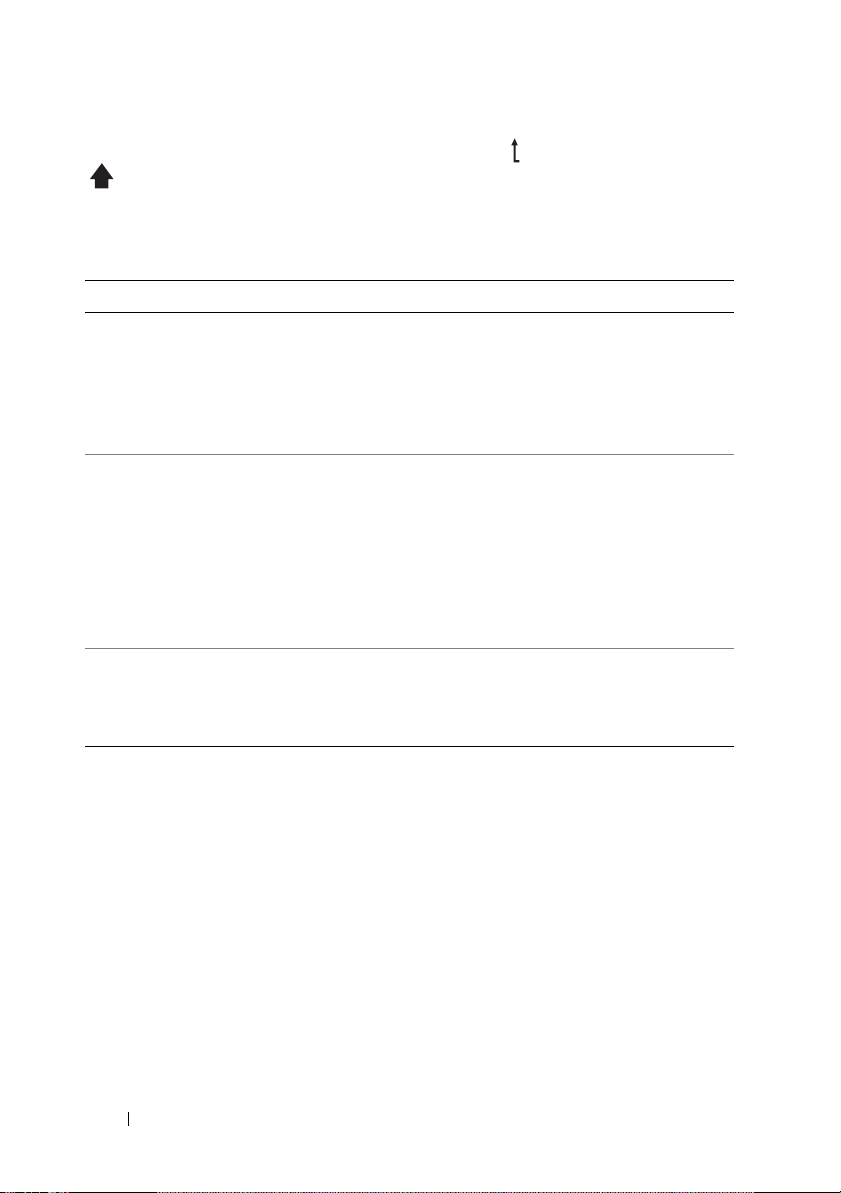
다른 메뉴에서 Home( 홈 ) 화면으로 이동하려면 Home( 홈 ) 아이콘이
표시될 때까지 위쪽 화살표를 누른 다음 Home( 홈 ) 아이콘을 선택합
니다 .
Setup( 설치 ) 메뉴
옵션 설명
BMC 또는 DRAC
주 : iDRAC6 Express 카드가
시스템에 설치되면 BMC
옵션은 DRAC 로
교체됩니다 .
Set error( 오류 설정 ) SEL 을 선택하면 LCD 오류
Set home( 홈 설정 ) LCD Home(LCD 홈 ) 화면에 기본적으로 표시될 정보
DHCP 또는 Static IP( 고정 IP) 를 선택하여 네트워크
모드를 구성합니다 . Static IP( 고정 IP) 를 선택하면 IP,
서브넷 (Sub) 및 게이트웨이 (Gtw) 필드를 사용할 수
있습니다 . DNS 를 활성화하고 도메인 주소를 보려면
Setup DNS(DNS 설치 ) 를 선택합니다 . 2 개의 개별
DNS 항목을 사용할 수 있습니다 .
메시지가 SEL 의 IPMI 설
명과 일치하는 형식으로 표시됩니다 . 이 옵션은 LCD
메시지와 SEL 항목을 일대일로 대응시키려 할 때 유용
합니다 .
Simple( 단순 ) 을 선택하면 LCD 오류 메시지가 더욱
사용자에게 친숙한 형식으로 표시됩니다 . 이러한 형식
의 메시지 목록은 23 페이지의 "LCD 상태 메시지 ( 선
택 사양 )" 를 참조하십시오 .
를 선택합니다 . Home( 홈 ) 화면에
수 있는 옵션 및 옵션 항목을 보려면 15 페이지의
"View( 보기 ) 메뉴 " 를 참조하십시오 .
기본적으로 표시될
14 시스템 정보
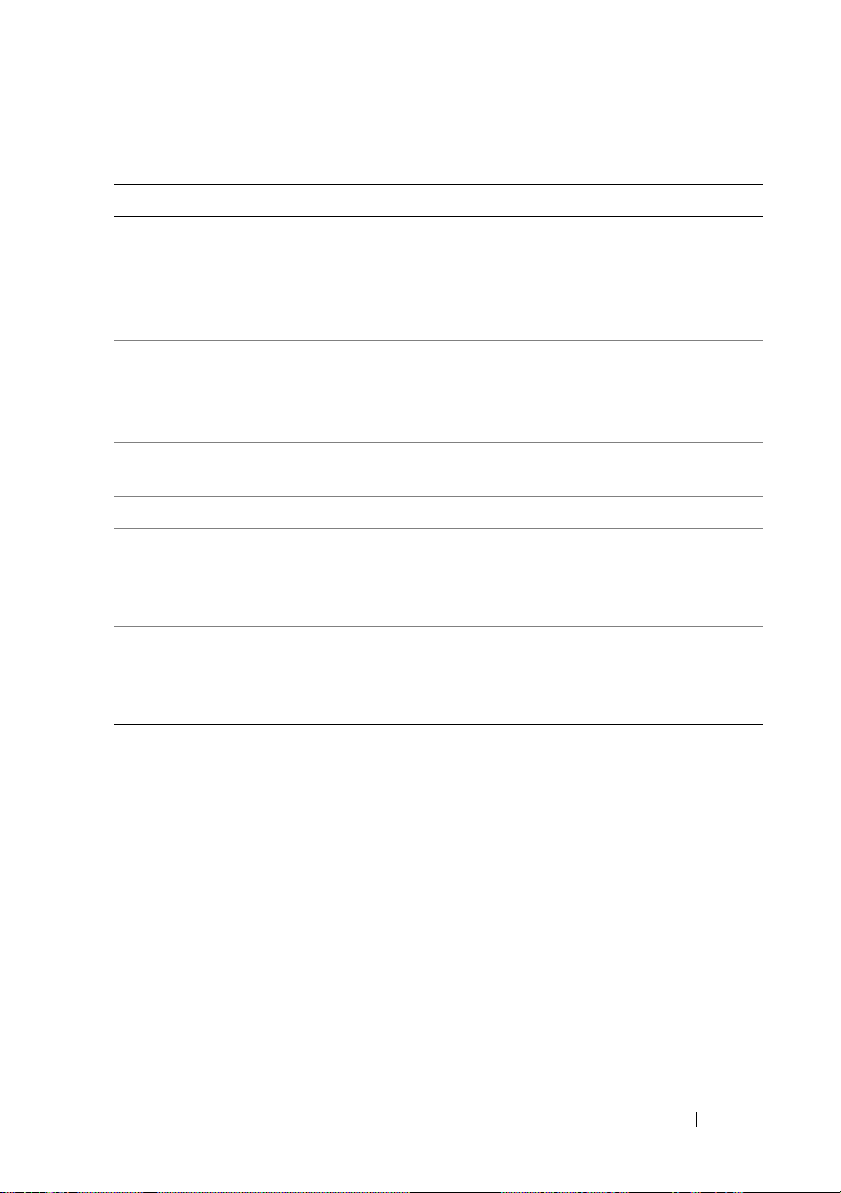
View( 보기 ) 메뉴
옵션 설명
BMC IP 또는 DRAC IP
주 : iDRAC6 Express 카드가
시스템에 설치되면 BMC IP
옵션은 DRAC IP 로 교체됩
니다 .
MAC
Name( 이름 ) 시스템의 호스트 이름 , 모델 이름 또는 사용자 문자열
Number( 번호 ) 시스템의 자산 태그 또는 서비스 태그를 표시합니다 .
Power( 전원 ) 시스템의 전원 출력을 BTU/hr 또는 와트 단위로
온도 시스템의 온도를 섭씨 또는 화씨 단위로 표시합니다 .
선택 사양인 iDRAC6 에 대한 IPv4 또는 IPv6 주소를 표
시합니다 . 주소에는 DNS( 기본 및 보조 ), 게이트웨이 ,
IP 및 서브넷 (IPv6 는 서브넷이 없음 ) 이 포함됩니다 .
주 : BMC IP 는 IPv4 주소만 지원합니다 .
DRAC, iSCSIn 또는 NETn 의 MAC 주소를 표시합니다 .
주 : 시스템에 iDRAC6 Express 카드가 설치되어 있지 않
은 경우에는 MAC 옵션에 BMC, iSCSIn 또는 NETn 의
MAC 주소가 표시됩니다 .
을 표시합니다 .
표시합니다 . 디스플레이 형식은 Setup( 설치 )
메뉴의 "Set home( 홈 설정 )" 하위 메뉴 (14 페이지의
"Setup( 설치 ) 메뉴 " 참조 ) 에서 구성할 수 있습니다 .
디스플레이 형식은 Setup( 설치 ) 메뉴의 "Set home( 홈
설정 )" 하위 메뉴 (14 페이지의 "Setup( 설치 ) 메뉴 " 참
조 ) 에서 구성할 수 있습니다 .
시스템 정보 15
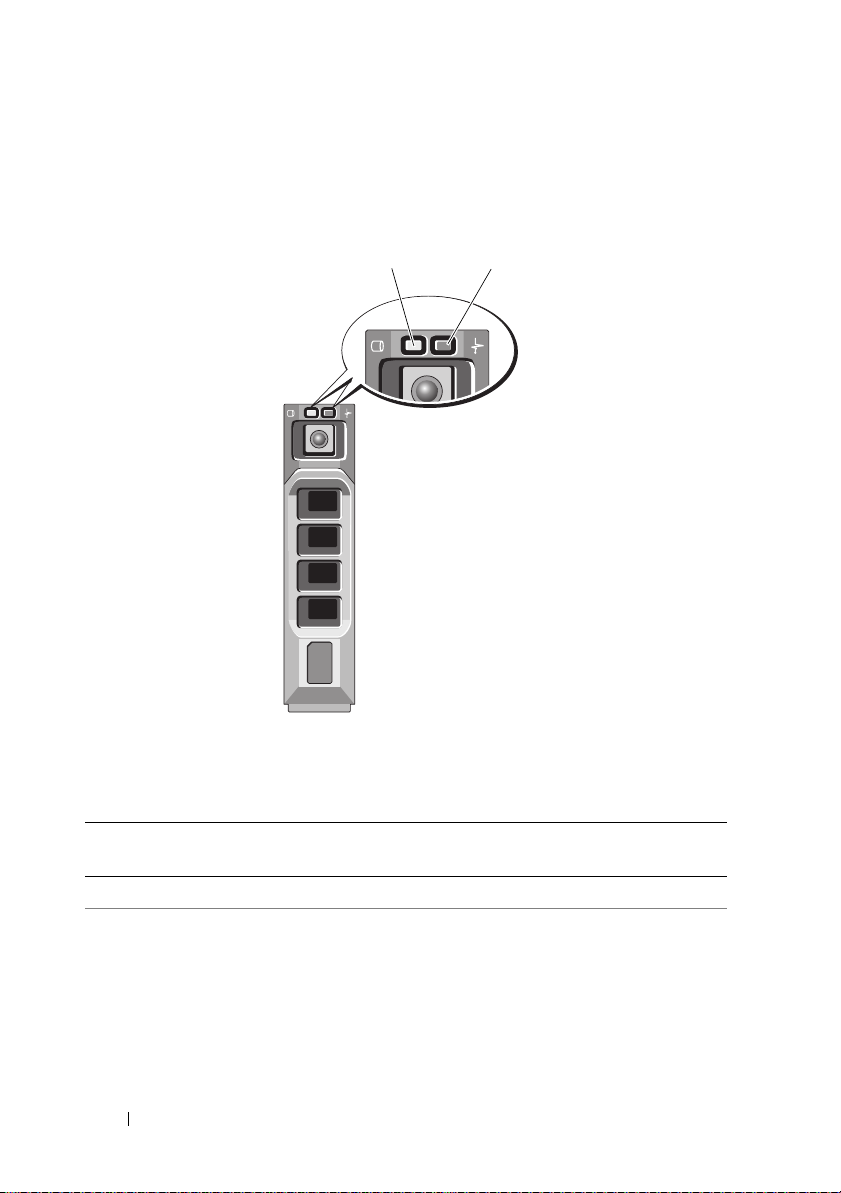
하드 드라이브 상태 표시등
그림 1-3. 하드 드라이브 표시등
1
1
드라이브 작동 표시등 ( 녹색 )
드라이브 상태 표시등 패턴
(RAID 에만 해당 )
녹색 표시등이 초당 두 번 깜박임 드라이브 식별 / 분리 준비 상태
꺼짐 드라이브 삽입 또는 분리 대기 상태
2
드라이브 상태 표시등 ( 녹색 및 황색 )
상태
2
주 : 드라이브 상태 표시등은 시스템 전
원이 공급된 후에 모든 하드 드라이브가
초기화될 때까지 꺼진 상태를 유지합니
다 . 이 동안 드라이브는 삽입 또는 분리
할 수 없습니다 .
16 시스템 정보
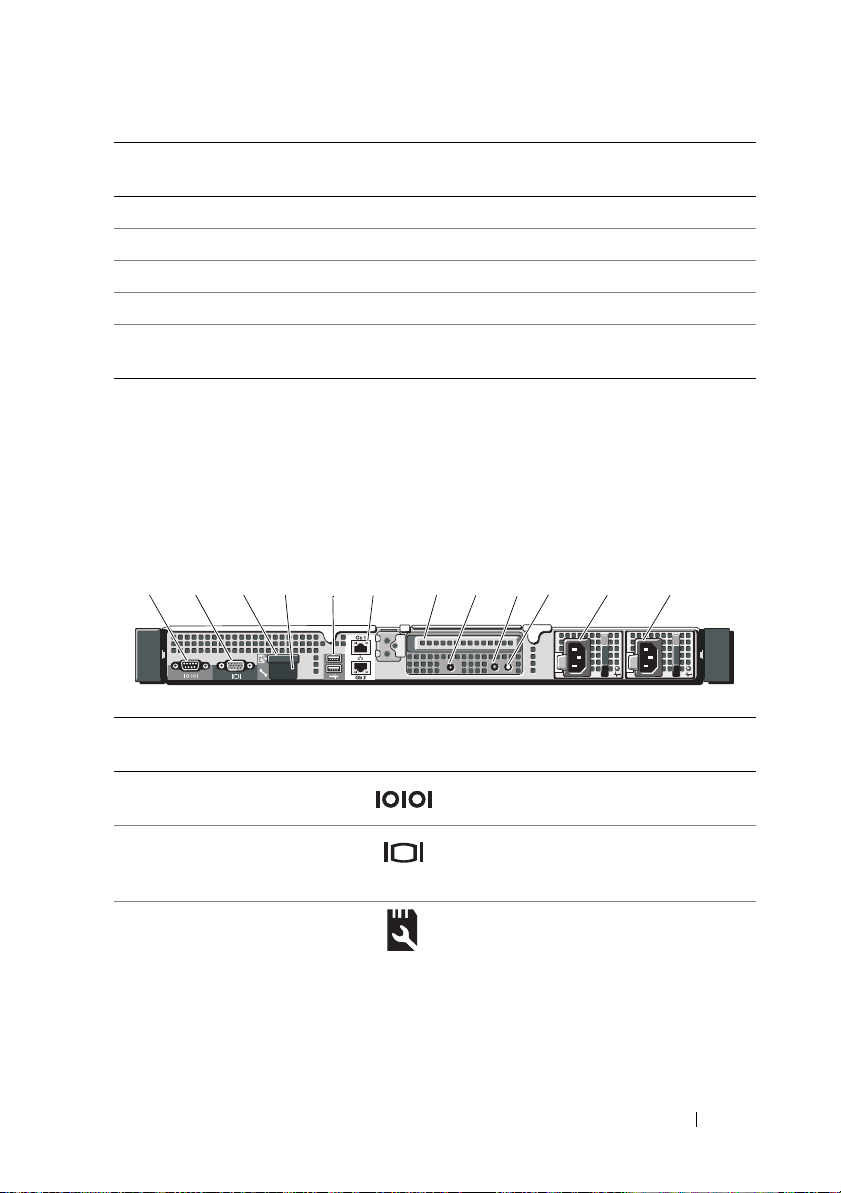
드라이브 상태 표시등 패턴
(RAID 에만 해당 )
녹색 , 황색으로 깜박이고 꺼짐 드라이브 오류 예고 상태
황색으로 초당 4 번 깜박임 드라이브 오류 상태
녹색으로 천천히 깜박임 드라이브 재구축
녹색으로 켜져 있음 드라이브 온라인
3 초 동안 녹색으로 , 3 초 동안 황색으로
깜박이고 6 초 동안 꺼짐
상태
재구축 중단 상태
후면 패널 구조 및 표시등
그림 1-4 에서는 시스템 후면 패널의 제어부 , 표시등 및 커넥터를 보여 줍
니다 .
그림 1-4. 후면 패널 구조 및 표시등
5
2
1
항목 표시등 , 단추 또는 커넥터아이콘 설명
1
2
3
직렬 커넥터 직렬 장치를 시스템에 연결합니다 .
비디오 커넥터 VGA 디스플레이를 시스템에 연결합
VFlash 매체 슬롯
( 선택 사양 )
46
3
7
8
니다 .
iDRAC6 Enterprise 카드 ( 선택 사양 )
용 외부 SD 메모리 카드를
연결합니다 .
11
10
9
시스템 정보 17
12
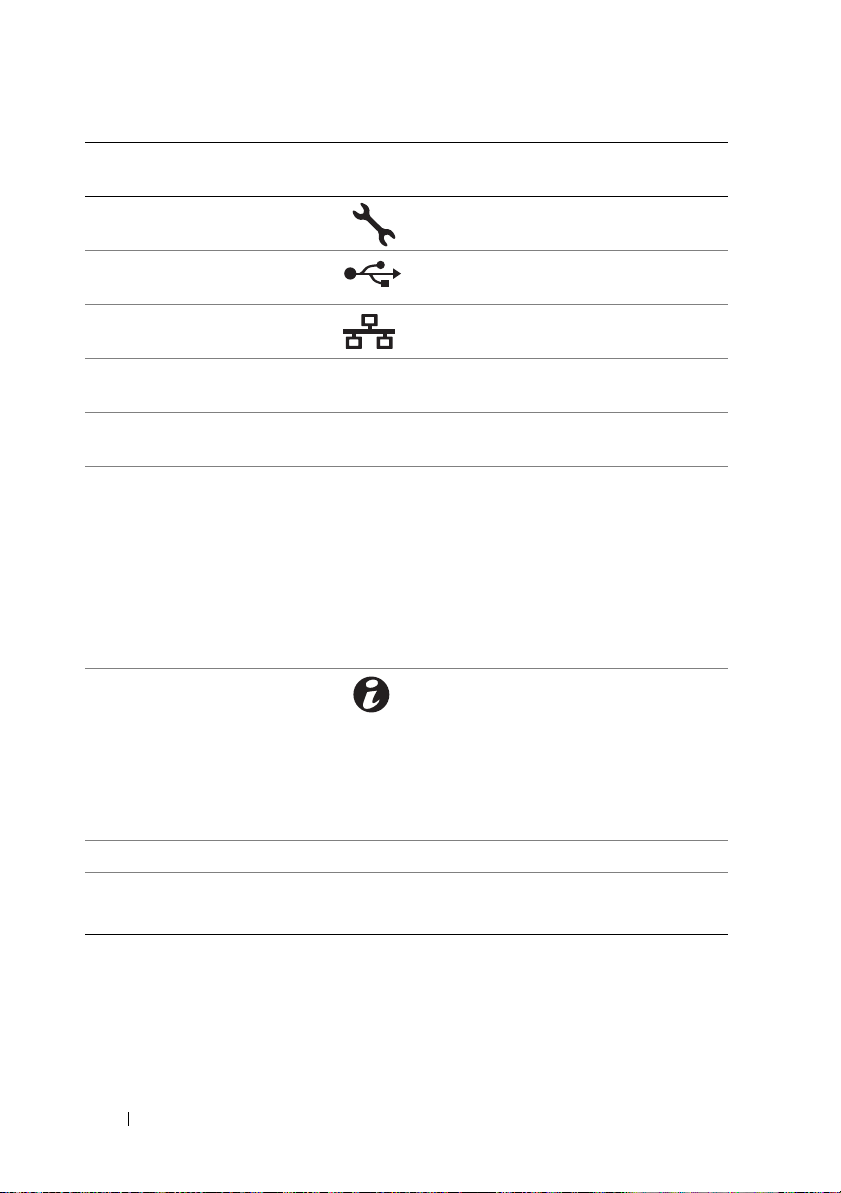
항목 표시등 , 단추 또는 커넥터아이콘 설명
4
5
6
7
8
9
10
11
12
iDRAC6 Enterprise 포
트 ( 선택 사양 )
USB 커넥터 (2 개 )USB 장치를 시스템에 연결합니다 . 포
이더넷 커넥터 (2 개 ) 내장형 10/100/1000 NIC 커넥터 .
PCIe 슬롯 1 PCI Express(2 세대 ) x16 폭 확장 슬롯
활성 ID CMA 커넥터 케이블 관리대에 사용되는 시스템 표
시스템 상태 표시등 정상
시스템 ID 단추 시스템 ID 모드를 켜고 끕니다 .
전원 공급 장치 1(PS1) 500-W 전원 공급 장치 ( 중복 ).
전원 공급 장치 2(PS2) 500-W 전원 공급 장치 ( 중복 ) 또는
iDRAC6 Enterprise 카드 ( 선택 사양 )
전용 관리 포트입니다 .
트는 USB 2.0 을 지원합니다 .
( 전체 높이 , half-length).
시등 확장 케이블을 연결하는 커넥터 .
시스템 작동 중에는 청색으로 켜
집니다 .
시스템 관리 소프트웨어 및 시스템의
전면과 후면에 있는 식별 단추는 특정
시스템을 식별할 때 표시등이 청색으
로 깜박이게 합니다 .
문제가 발생하여 시스템에 주의가 필
요한 경우에는 호박색으로 켜집니다 .
전면과 후면 패널의 ID 단추를 사용하
여 랙에서 특정 시스템의 위치를 찾을
있습니다 . 단추 중 하나를 누르면
수
단추를 한 번 더 누르기 전까지 전면의
LCD 패널과 후면의 시스템 상태 표시
등이 청색으로 깜박입니다 .
480-W 전원 공급 장치 ( 비중복 ).
18 시스템 정보
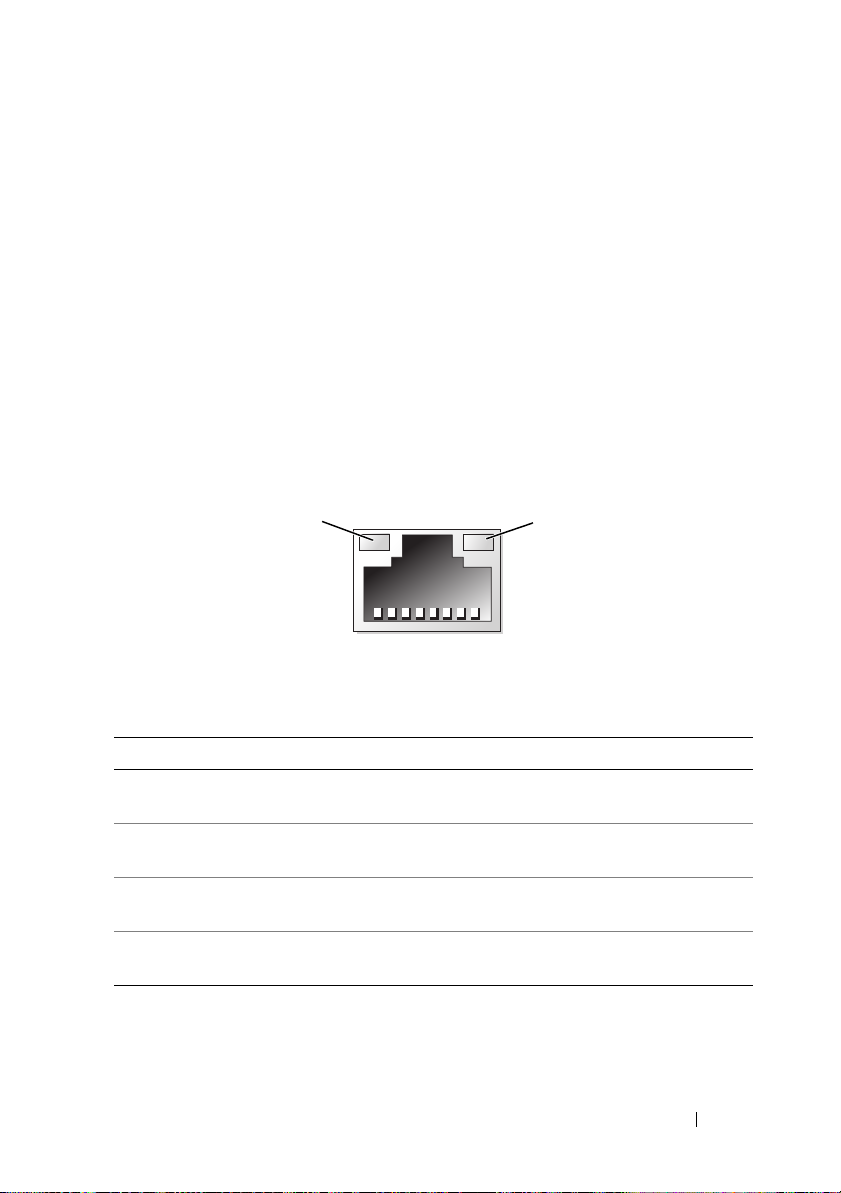
선택 사양인 외부 장치의 연결 지침
•
새 외부 장치를 연결하기 전에 시스템 및 외부 장치의 전원을 끕니다
그런 다음 장치 설명서에 별도로 언급된 사항이 없으면 외부 장치를 켠
다음 시스템을 켭니다
연결한 장치에 적합한 드라이버가 시스템에 설치되어 있는지
•
확인합니다
필요하면 시스템 설치 프로그램을 사용하여 해당 시스템의 포트를 활
•
성화합니다
사용"을 참조
.
. 55
하십시오
.
페이지의 "시스템 설치 프로그램 및
.
UEFI 부팅
NIC 표시등 코드
그림 1-5. NIC 표시등
1
2
관리자
.
1
링크 표시등
표시등 표시등 코드
링크 표시등 및 작동 표
시등이 꺼져 있음
링크 표시등이 녹색으로 켜짐NIC 가 네트워크의 유효한 연결부에 연결되었습니다 .
링크 표시등이 황색으로 켜짐NIC 는 올바른 네트워크 링크에 10/100Mbps 로 연결되
작동 표시등이 호박색으
로 깜박임
NIC 가 네트워크에 연결되지 않았습니다 .
어 있습니다 .
네트워크 데이터를 전
2
작동 표시등
송하거나 수신하는 중입니다 .
시스템 정보 19
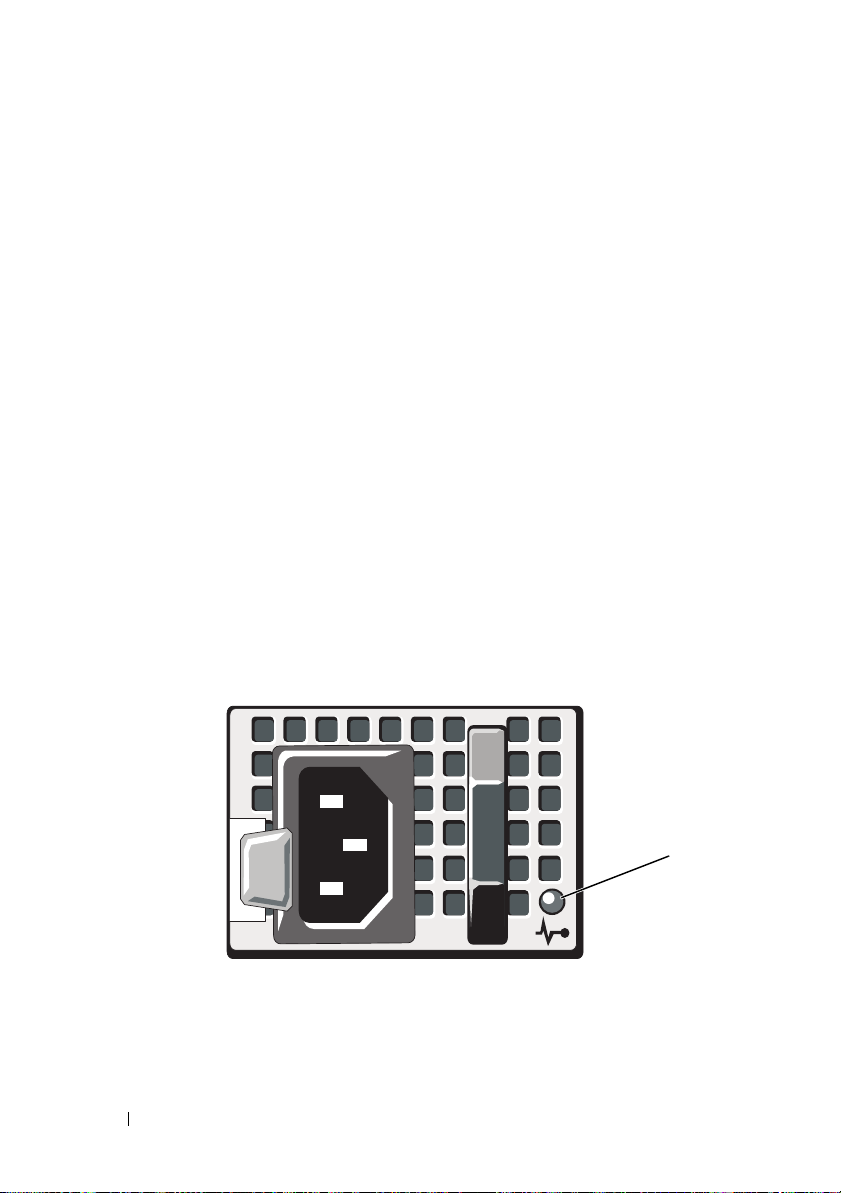
전원 표시등 코드
전원 단추의 LED 표시등은 전원이 공급되어 시스템이 작동 중임을 나타
냅니다 .
전원 공급 장치에는 전원 공급 여부 및 전원 결함 발생 여부를 보여 주는 표
시등이 있습니다 .
•
꺼짐
— AC
•
녹색
—
전원 공급 장치가 작동 중임을 나타냅니다. 또한, 시스템이 켜져 있는
상태라면 전원 공급 장치가 시스템에
나타냅니다
호박색
•
•
녹색과 호박색이 교대로 켜짐
호박색이 교대로 켜지면 전원 공급 장치가 다른 전원 공급 장치와 일
과
치하지
급
장치가 동일한 시스템에 설치된 경우입니다. 표시등이 깜박이는 전
공급 장치를 기존에 설치된 다른 쪽 전원 공급 장치의 용량과 일치하
원
는
제품으로 교체하십시오
그림 1-6. 전원 공급 장치 상태 표시등
전원이 연결되어 있지 않습니다
대기 모드에서는 유효한
.
— 전원 공급
않는
것입니다. 고출력 전원 공급 장치와 에너지 스마트 전원 공
장치에 문제가 있음을 나타냅니다
AC
전원이 전원 공급 장치에 연결되어
— 전원 공급
.
.
DC
전원을 공급 중임도
.
장치를 단축 추가할 때 녹색
20 시스템 정보
1
전원 공급 장치 상태
1
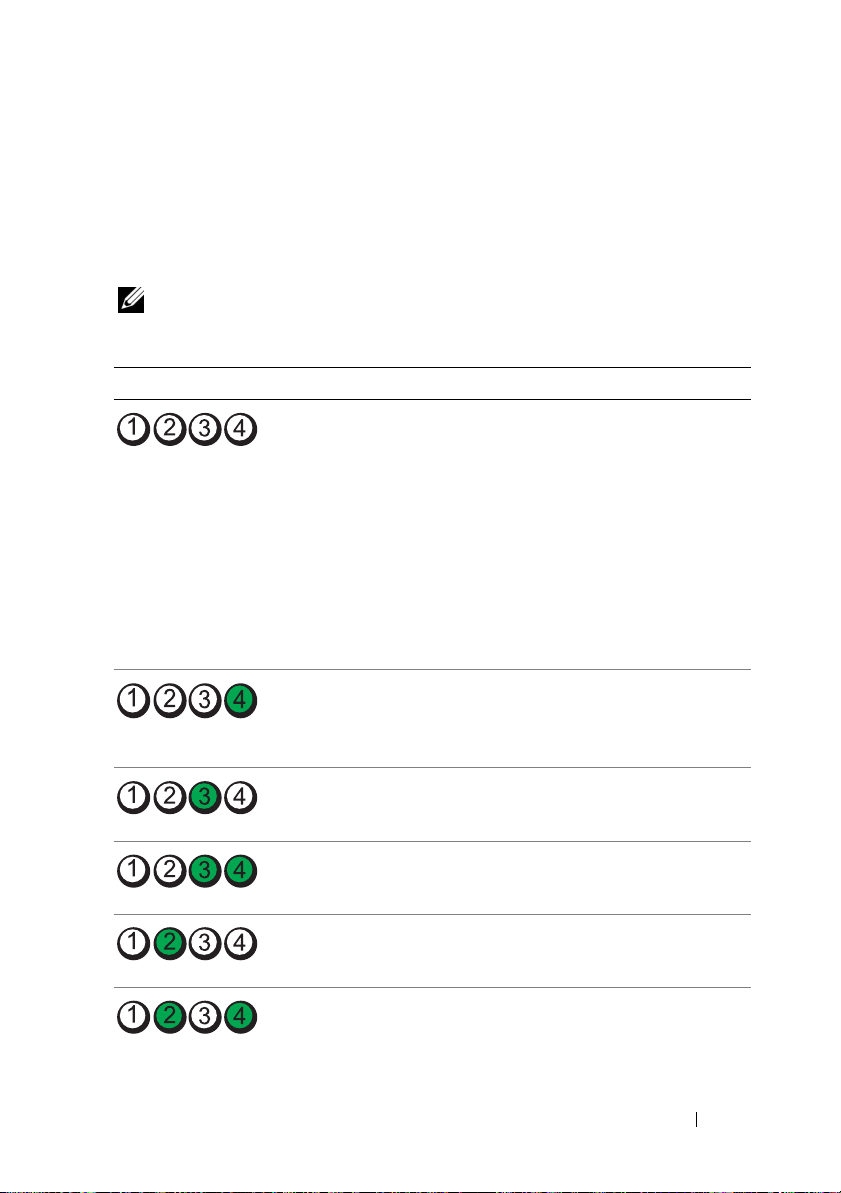
진단 표시등 ( 선택 사양 )
시스템 전면 패널에 있는 4 개의 진단 표시등이 시스템 시작 도중 오류 코
드를 표시합니다 . 표 1-1 은 이러한 코드와 관련된 원인 및 가능한 수정 조
치 목록을 표시합니다 . 강조 표시된 주기는 표시등이 켜져 있음을 나타내
고 강조 표시되지 않은 주기는 표시등이 꺼져 있음을 나타냅니다 .
주 : LCD 디스플레이가 장착된 시스템에는 진단 LED 가 없습니다 .
표 1-1. 진단 표시등 코드 ( 선택 사양 )
코드 원인 수정 조치
시스템이 정상적으로 꺼
진 상태이거나 사전
BIOS 오류가 발생했을
수 있습니다 .
시스템에서 운영 체제로
성공적으로 부팅한 후에
는 진단 표시등이 켜지지
않습니다 .
POST 후에 컴퓨터가
정상적인 작동
상태입니다 .
BIOS 검사 합계 오류가
감지되었습니다 . 시스
템이 복구 모드
상태입니다 .
프로세서 오류일 수 있습
니다 .
작동 중인 전원 콘센트에
시스템을 연결하고 전원 단추를
누릅니다 .
참조용으로만 제공됩니다 .
173 페이지의 " 도움말 얻기 " 를
참조하십시오 .
160 페이지의 " 마이크로프로세
서 문제 해결 " 을 참조하십시오 .
메모리에 문제가 발생했
습니다 .
확장 카드 오류일 수 있
습니다 .
비디오 오류일 수
있습니다 .
152 페이지의 " 시스템 메모리 문
제 해결 " 을 참조하십시오 .
159 페이지의
해결 " 을 참조하십시오 .
173 페이지의 " 도움말 얻기 " 를
참조하십시오 .
" 확장 카드 문제
시스템 정보 21
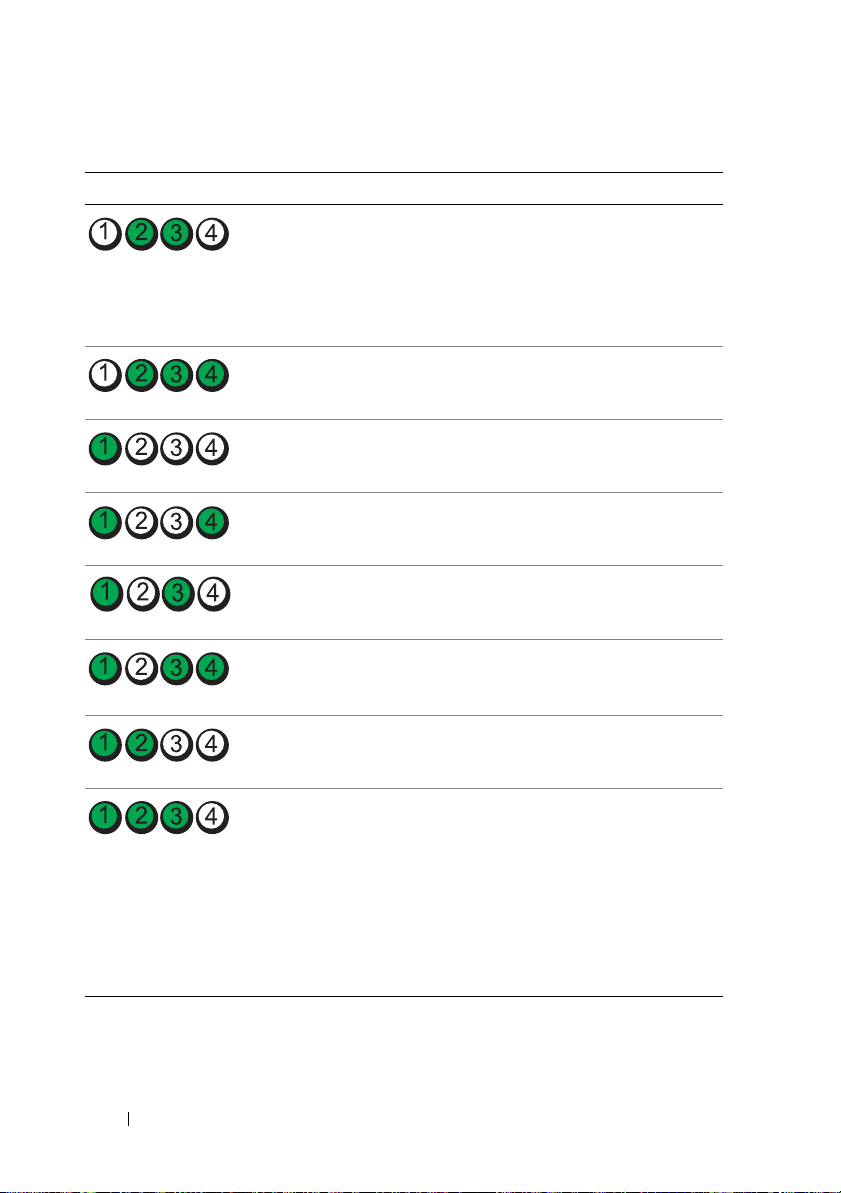
표 1-1. 진단 표시등 코드 ( 선택 사양 ) ( 계속 )
코드 원인 수정 조치
하드 드라이브
오류입니다 .
USB 오류일 수
있습니다 .
디스켓 드라이브 및 하드 드라이
브가 올바르게 연결되었는지 확
인합니다 . 시스템에 설치된 드
라이브에 대한 내용은 84 페이지
의 " 하드 드라이브 " 를 참조하십
시오 .
146 페이지의 "USB 장치 문제 해
결 " 을 참조하십시오 .
메모리 모듈이 감지되지
않습니다 .
보드 오류 . 173 페이지의 " 도움말 얻기 " 를
시스템
메모리 구성 오류 . 152 페이지의 " 시스템 메모리 문
시스템 보드 리소스 및 /
또는 하드웨어 오류일 수
있습니다 .
시스템 리소스 구성 오류
일 수 있습니다 .
기타 오류 . 디스켓
152 페이지의 " 시스템 메모리 문
제 해결 " 을 참조하십시오 .
참조하십시오 .
제 해결 " 을 참조하십시오 .
173 페이지의 " 도움말 얻기 " 를
참조하십시오 .
173 페이지의 "Dell 에 문의하기 "
를 참조하십시오 .
드라이브 , 광학 드라이
브 및 하드 드라이브가 올바르게
연결되어 있는지 확인하십시오 .
시스템에 설치된 적절한 드라이
브에 대한 내용은 145 페이지의 "
시스템 문제 해결 " 을 참조하십
시오 . 문제가 지속되면 173 페이
지의 " 도움말 얻기 " 를 참조하십
시오 .
22 시스템 정보
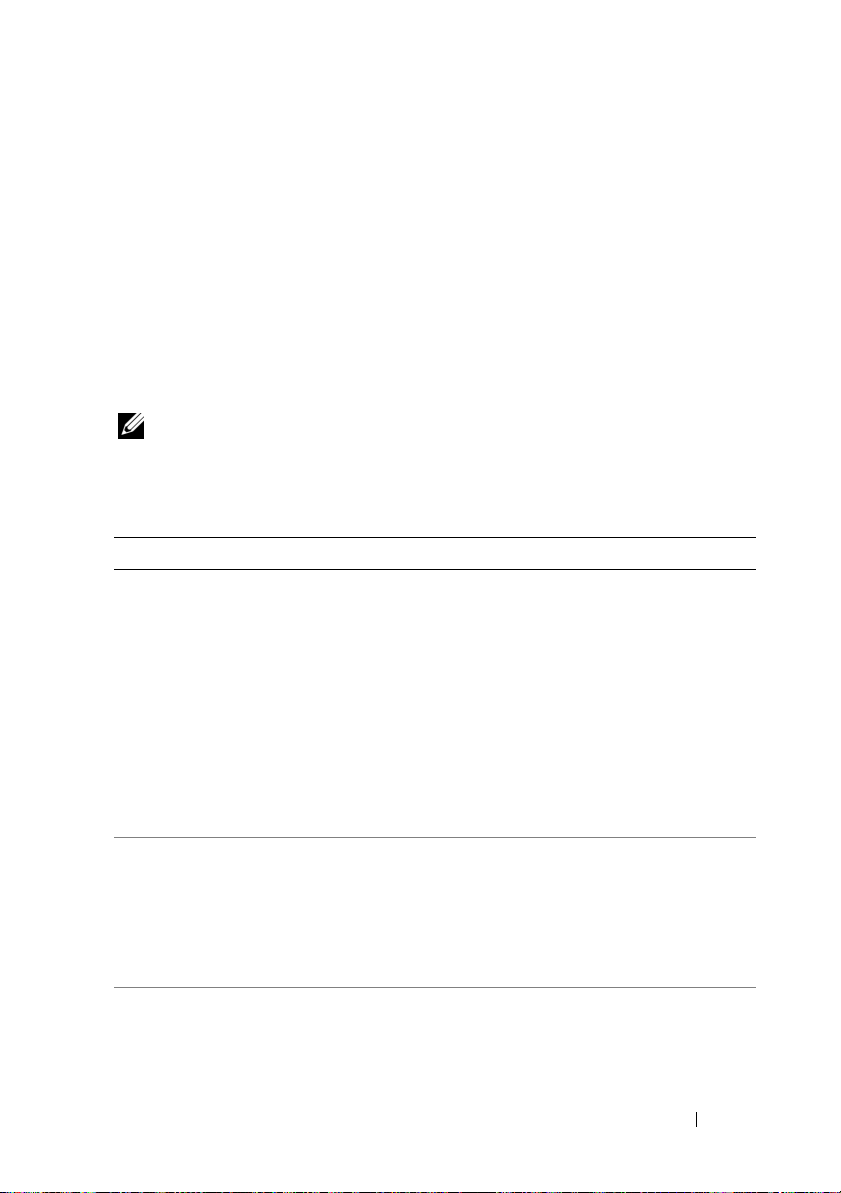
LCD 상태 메시지 ( 선택 사양 )
시스템이 올바르게 작동하거나 시스템에 문제가 발생함을 알릴 경우 시스
템 제어판 LCD 는 상태 메시지를 표시합니다 .
LCD 는 정상적인 작동 상태를 나타낼 경우 청색으로 켜지고 오류 상태를
나타낼 경우에는 호박색으로 켜집니다 . LCD 는 설명 문자가 따른 상태 코
드를 포함한 메시지를 표시합니다 . 다음 표에서는 LCD 상태 메시지와 메
시지에 따라 가능한 원인의 목록을 표시합니다 . LCD 메시지는 SEL( 시스
템 이벤트 로그 ) 에 기록된 이벤트를 나타냅니다 . SEL 및 시스템 관리 설
정 구성에 대한 자세한 내용은 시스템 관리 소프트웨어 설명서를 참조하십
시오 .
주 : 시스템이 부팅할 수 없는 경우 오류 코드가 LCD 에 표시될 때까지 시스템
ID 단추를 최소 5 초 동안 누릅니다 . 코드를 기록한 다음 173 페이지의 " 도움
말 얻기 " 를 참조하십시오 .
표 1-2. LCD 상태 메시지 ( 선택 사양 )
코드 텍스트 원인 수정 조치
N/A SYSTEM NAME
E1000 Failsafe
voltage error.
Contact
support.
E1114 Ambient Temp
exceeds
allowed range.
시스템 설치 프로그램에
서 사용자가 정의할 수
있는 62 개의
문자열입니다 .
SYSTEM NAME은 다음과
같은 상태에서
표시됩니다 .
•
시스템의 전원이 켜진
경우
.
전원이 꺼지고 활성 오
•
표시된 경우
류가
시스템 이벤트 로그를
검사하여 치명적인 오류
이벤트가 있는지 확인합
니다 .
주변 온도가 허용되는 범
위를 벗어났습니다 .
이 메시지는 참조 전용입
니다 .
시스템 설치 프로그램에
서 시스템 ID 와 이름을
변경할 수 있습니다 .
55 페이지의 " 시스템 설
치 프로그램 및 UEFI 부
팅 관리자 사용 " 을 참조
하십시오 .
10 초 동안 시스템에서
AC 전원을 분리하고 시
스템을 재시작합니다 .
문제가 지속되면 173 페
이지의 " 도움말 얻기 "
를 참조하십시오 .
151 페이지의 " 시스템
냉각 문제 해결 " 을 참조
하십시오 .
시스템 정보 23
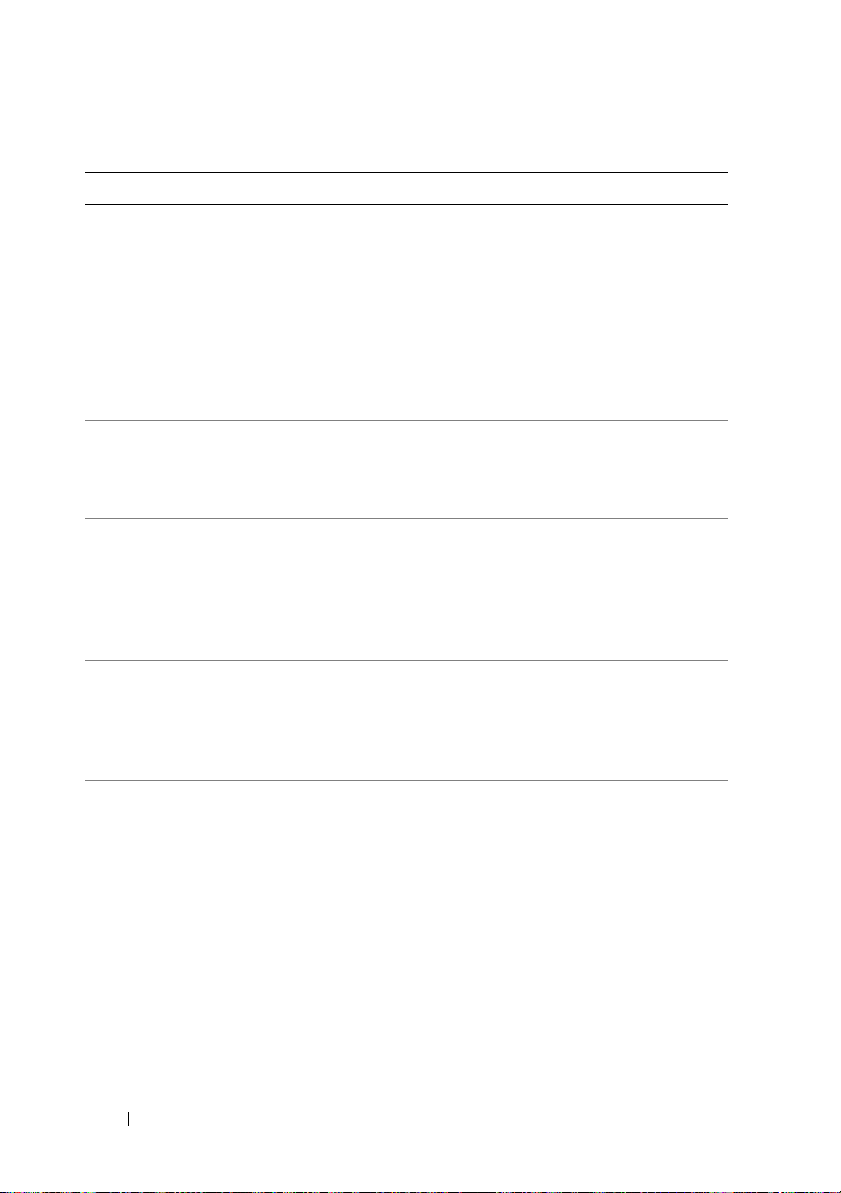
표 1-2. LCD 상태 메시지 ( 선택
코드 텍스트 원인 수정 조치
E1116 Memory
disabled, temp
above range.
Power cycle
AC.
E1210 Motherboard
battery
failure. Check
battery.
E1211 RAID
Controller
battery
failure. Check
battery.
E1216 3.3V Regulator
failure.
Reseat PCIe
cards.
E1229 CPU # VCORE
Regulator
failure.
Reseat CPU.
사양 ) ( 계속 )
메모리의 온도가
허용치를 초과했으며 구
성요소에 대한 손상을 방
지하기 위해 비활성화되
었습니다 .
CMOS 전지가 없거나 전
압이 허용 범위를 벗
습니다 .
RAID 전지가 장착되지
않았거나 불량이거나 열
문제로 재충전할 수 없습
니다 .
3.3V 전압 조정기에서 오
류가 발생했습니다 .
지정된 프로세서 VCORE
전압 조정기에서 오류가
발생했습니다 .
어났
10 초 동안 시스템에서
AC 전원을 분리하고 시
스템을 재시작합니다 .
151 페이지의 " 시스템
냉각 문제 해결 " 을 참조
하십시오 . 문제가 지속
되면 173 페이지의 " 도
움말 얻기 " 를 참조하십
시오 .
150 페이지의 " 시스템
전지 문제 해결 " 을 참조
하십시오 .
RAID 전지 커넥터를 다
시 장착합니다 . 114 페이
지의 "RAID 전지 설치 "
및 151 페이지의 " 시스
템 냉각 문제 해결 " 을
참조하십시오 .
PCIe 확
하고 다시 장착합니다 .
문제가 지속되면 159 페
이지의 " 확장 카드 문제
해결 " 을 참조하십시오 .
프로세서를 다시 장착합
니다 . 160 페이지의 " 마
이크로프로세서 문제 해
결 " 을 참조하십시오 .
문제가 지속되면 173 페
이지의 " 도움말 얻기 "
를 참조하십시오 .
장 카드를 분리
24 시스템 정보
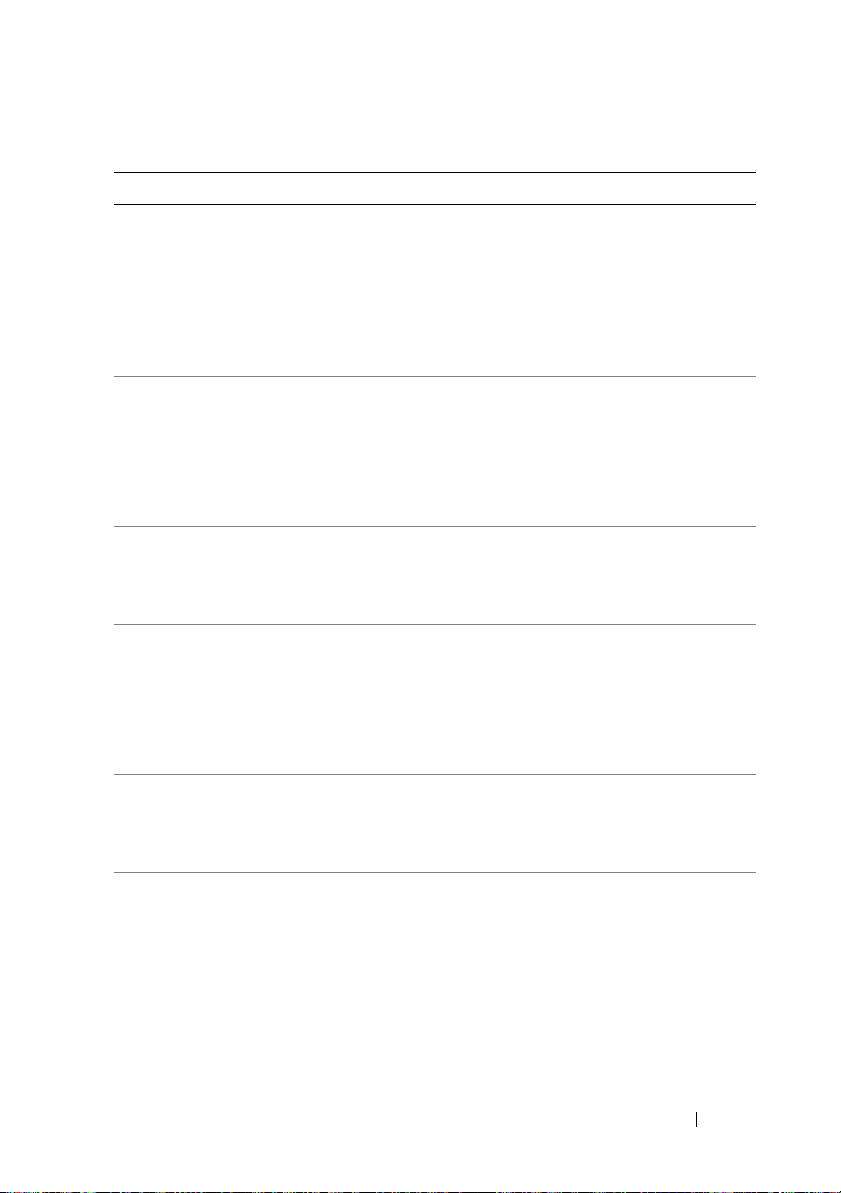
표 1-2. LCD
코드 텍스트 원인 수정 조치
E122A CPU # VTT
E122C CPU Power
E122D Memory
E122E On-board
E1310 Fan ## RPM
E1311 Fan module ##
상태 메시지 ( 선택 사양 ) ( 계속 )
Regulator
failure.
Reseat CPU.
Fault. Power
cycle AC.
Regulator #
Failed. Reseat
DIMMs.
regulator
failed. Call
support.
exceeding
range. Check
fan.
RPM exceeding
range. Check
fan.
지정된 프로세서 VTT 전
압 조정기에서 오류가 발
생했습니다 .
프로세서 전원을 켤 때
전원 오류가 감지되었습
니다 .
메모리 조정기 중 하나에
서 오류가 발생했습니다 .
보드의 전압 조정기 중 하
나에서 오류가 발생했습
니다 .
지정된 팬의 RPM 이 적
당한 작동 범위를 벗어납
니다 .
지정된 모듈에 있는 지정
된 팬의 RPM 이 적합한
작동 범위를 벗어납니다 .
프로세서를 다시 장착합
니다 . 160 페이지의 " 마
이크로프로세서 문제 해
결 " 을 참조하십시오 .
문제가 지속되면 173 페
이지의 " 도움말 얻기 "
를 참조하십시오 .
10 초 동안 시스템에서
AC 전원을 분리하고 시
스템을 재시작합니다 .
문제가 지속되면
이지의 " 도움말 얻기 "
를 참조하십시오 .
메모리 모듈을 다시
장착합니다 . 152 페이지
의 " 시스템 메모리 문제
해결 " 을 참조하십시오 .
10 초 동안 시스템에서
AC 전원을 분리하고 시
스템을 재시작합니다 .
문제가 지속되면 173
이지의 " 도움말 얻기 "
를 참조하십시오 .
151 페이지의 " 시스템
냉각 문제 해결 " 을 참조
하십시오 .
151 페이지의 " 시스템
냉각 문제 해결 " 을 참조
하십시오 .
173 페
페
시스템 정보 25
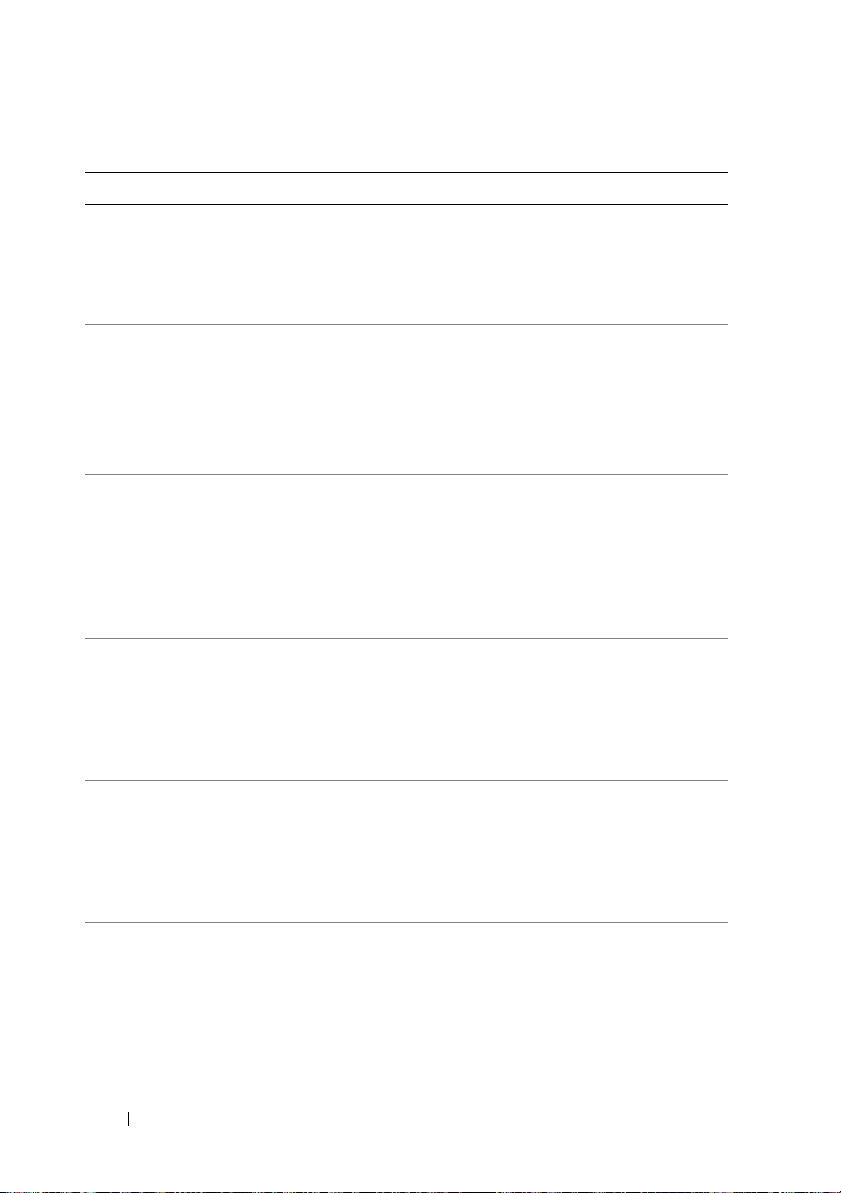
표 1-2. LCD 상태 메시지 ( 선택 사양 ) ( 계속 )
코드 텍스트 원인 수정 조치
E1313 Fan redundancy
lost. Check
fans.
E1410 Internal Error
detected.
Check "FRU X".
E1414 CPU # temp
exceeding
range. Check
CPU heatsink.
E1418 CPU # not
detected.
Check CPU is
seated
properly.
E141C Unsupported
CPU
configuration.
Check CPU or
BIOS revision.
E141F CPU # protocol
error. Power
cycle AC.
시스템의 팬이 더 이상 중
복되지 않습니다 . 다른
팬에도 오류가 발생하면
시스템이 과열될 위험이
있습니다 .
지정된 프로세서에서
내부 오류가 발생했습니
다 . 이 오류는 프로세서
에 의해 발생한 것일 수
있으나 그
있습니다 .
지정된 프로세서가
적정 온도 범위를 벗어났
습니다 .
지정된 프로세서가 설치
되지 않았거나 불량이거
나 시스템의 현재 구성이
지원되지 않습니다 .
프로세서의 현재 구성이
지원되지 않습니다 .
프로세서 프로토콜 오류
가 시스템 BIOS 에서 보
고되었습니다 .
렇지 않을 수도
LCD 에 추가로 스크롤
되는 메시지가 있는지 확
인합니다 . 152 페이지의
" 팬 문제 해결 " 을 참조
하십시오 .
10 초 동안 시스템에서
AC 전원을 분리하고 시
스템을 재시작합니다 .
문제가 지속되면 173 페
이지의 " 도움말 얻기 "
를 참조하십시오 .
프로세서 방열판이 제대
로 설치되었는지 확인합
니다 . 160 페이지의 " 마
이크로프로세서 문제 해
결 " 및 151 페이지의 " 시
스템 냉각 문제
참조하십시오 .
지정된 마이크로프로세
서가 제대로 설치되었는
지 확인합니다 . 160 페이
지의 " 마이크로프로세
서 문제 해결 " 을 참조하
십시오 .
프로세서가 해당
시스템의 시작 안내서에
약술한 프로세서 기술
양에서 설명된 종류와 일
치하고 부합되는지 확인
합니다 .
10 초 동안 시스템에서
AC 전원을 분리하고 시
스템을 재시작합니다 .
문제가 지속되면 173 페
이지의 " 도움말 얻기 "
를 참조하십시오 .
해결 " 을
사
26 시스템 정보
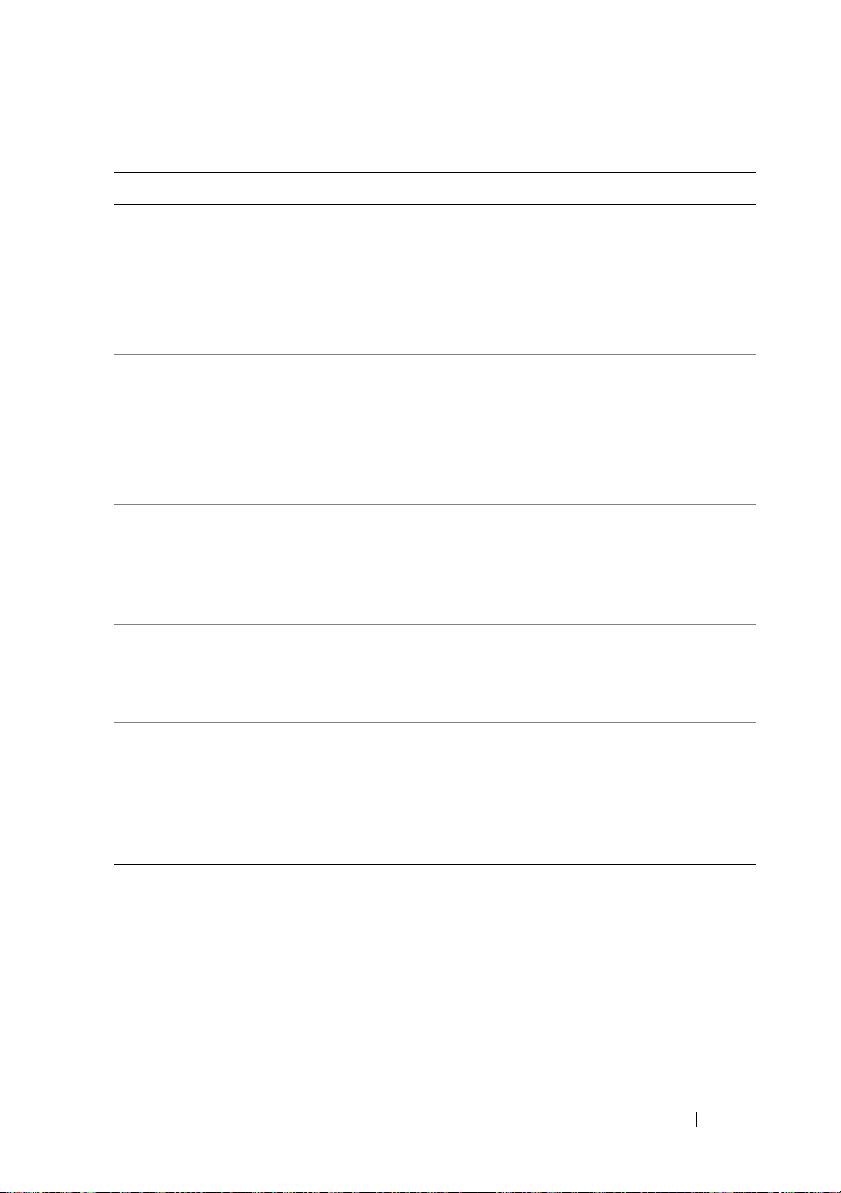
표 1-2. LCD 상태 메시지 ( 선택 사양 ) ( 계속 )
코드 텍스트 원인 수정 조치
E1420 CPU Bus parity
error. Power
cycle AC.
E1422 CPU # machine
check error.
Power cycle AC
E1610 Power Supply #
(### W)
missing. Check
power supply
시스템 BIOS 에서 프로세
서 버스 패리티 오류를 보
고했습니다 .
기계 검사 오류가
시스템 BIOS 에 보고되었
습니다 .
지정한 전원 공급 장치가
제거되었거나 시스템에
서 찾을 수 없습니다 .
10 초 동안 시스템에서
AC 전원을 분리하고 시
스템을 재시작합니다 .
문제가 지속되면 173 페
이지의 " 도움말 얻기 "
를 참조하십시오 .
10 초 동안 시스템에서
AC 전원을 분리하고 시
스템을 재시작합니다 .
문제가 지속되면 173 페
이지의 " 도움말
를 참조하십시오 .
151 페이지의 " 전원 공
급 장치 문제 해결 " 을
참조하십시오 .
얻기 "
E1614 Power Supply #
(### W) error.
Check power
supply.
E1618 Predictive
failure on
Power Supply #
(### W).
Check PSU
E161C Power Supply #
(### W) lost
AC power.
Check PSU
cables.
지정된 전원 공급 장치에
서 오류가 발생했습니다 .
과열 상태 또는 전원 공급
장치 통신
급 장치에 오류가 임박했
음을 알리는 예측적인 경
고를 발생시켰습니다 .
지정된 전원 공급 장치가
시스템에 연결되어 있지
만 , AC 전원이 입력되지
않습니다 .
오류가 전원 공
151 페이지의 " 전원 공
급 장치 문제 해결 " 을
참조하십시오 .
151 페이지의 " 전원 공
급 장치 문제 해결 " 을
참조하십시오 .
지정된 전원 공급 장치의
AC 전원을 확인합니다 .
문제가 지속되면 151 페
이지의 " 전원 공급 장치
해결 " 을 참조하십
문제
시오 .
시스템 정보 27
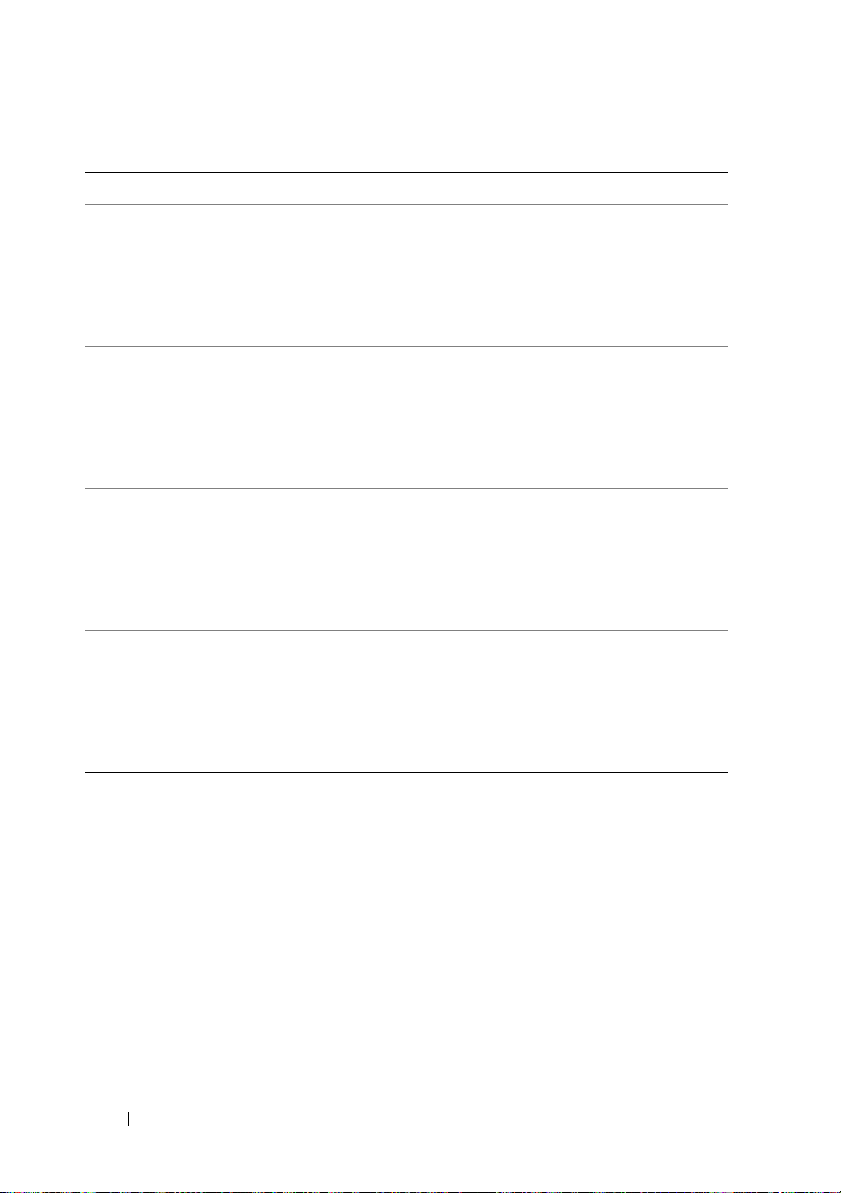
표 1-2. LCD 상태 메시지 ( 선택 사양 ) ( 계속 )
코드 텍스트 원인 수정 조치
E1620 Power Supply #
(### W) AC
power error.
Check PSU
cables.
E1624 Lost power
supply
redundancy.
Check PSU
cables.
E1626 Power Supply
Mismatch.
PSU1 = ### W,
PSU2 = ### W.
E1629 Power required
> PSU wattage.
Check PSU and
config.
E1710 I/O channel
check error.
Review & clear
SEL.
지정된 전원 공급 장치의
AC 입력이 허용 범위를
벗어났습니다 .
전원 공급 장치 하위 시스
템이 더 이상 중복되지
않습니다 . 나머지 전원
공급 장치에 오류가 발생
할 경우 시스템이 종료됩
니다 .
시스템에 있는 전원 공급
장치의 와트가 동일하지
않습니다 .
시스템 구성이 스로틀 상
태인 경우에도
장치가 제공할 수 있는 것
보다 더 많은 전력을 필요
로 합니다 .
시스템 BIOS 에서 I/O 채
널 검사를 보고했습니다.
전원 공급
지정된 전원 공급 장치의
AC 전원을 확인합니다 .
문제가 지속되면 151 페
이지의 " 전원 공급 장치
문제 해결 " 을 참조하십
시오 .
151 페이지의 " 전원 공
급 장치 문제 해결 " 을
참조하십시오 .
설치된 전원 공급 장치가
일치하는 와트를 가지고
있는지 확인합니다 . 시
스템의 시작 안내서에 설
명된 기술 사양을 참조하
십시오 .
시스템의 전원을 끈 후
하드웨어 구성을 축소하
거나 더 높은 와트의 전
원 공급 장치를 설치한
다음 시스템을 재시작합
니다 .
SEL 에서 자세한 오류
메시지를 확인한 후 SEL
을 지웁니다 . 10
시스템에서 AC 전원을
분리하고 시스템을 재시
작합니다 .
문제가 지속되면 173 페
이지의 " 도움말 얻기 "
를 참조하십시오 .
초 동안
28 시스템 정보
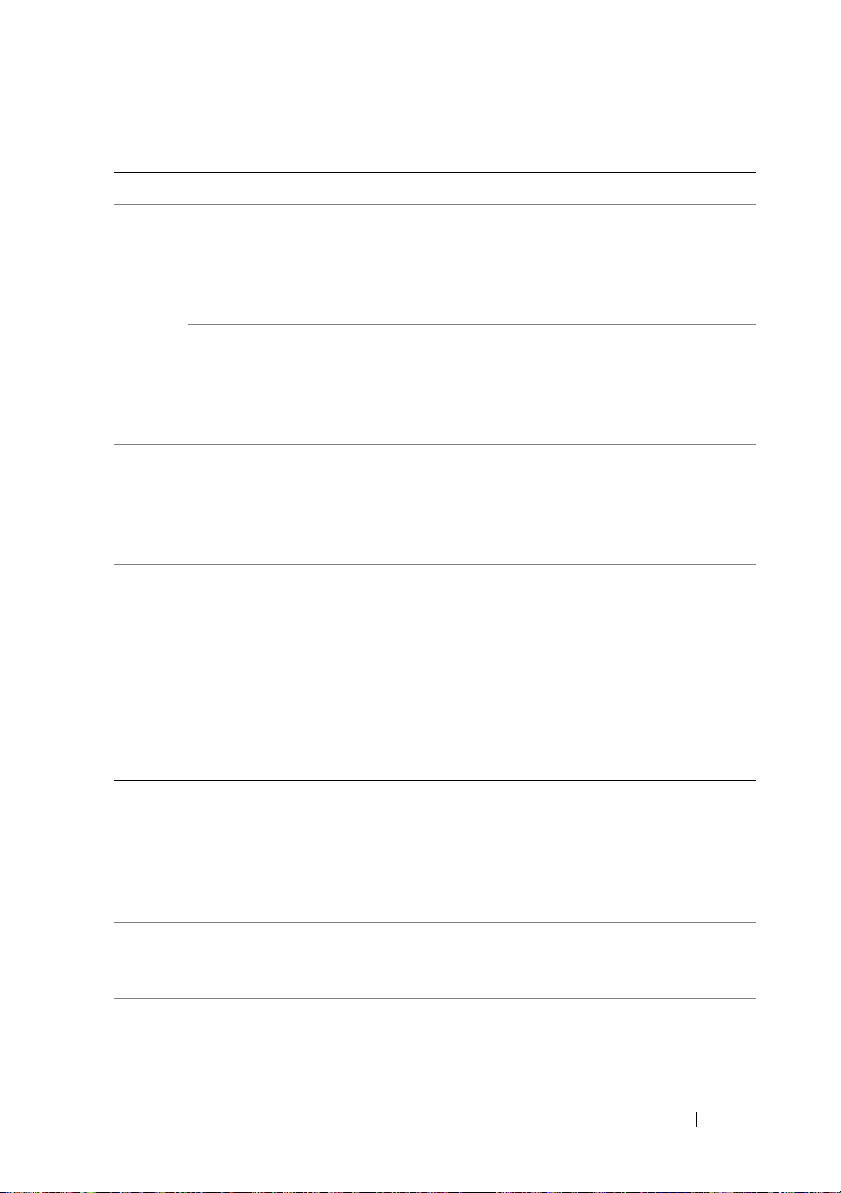
표 1-2. LCD 상태 메시지 ( 선택 사양 ) ( 계속 )
코드 텍스트 원인 수정 조치
E1711 PCI parity
error on Bus
## Device ##
Function ##
PCI parity
error on Slot
#. Review &
clear SEL.
PCI 구성 공간( 버스 ##,
장치 ##, 기능 ##) 에 상
주한 구성요소의 PCI 패
리티 오류가 시스템 BIOS
에 보고되었습니다 .
지정된 슬롯에 상주한 구
성요소의 PCI 패리티 오
류가 시스템 BIOS 에 보
었습니다 .
고되
PCIe 확장 카드를 분리
하고 다시 장착합니다 .
문제가 지속되면 159 페
이지의 " 확장 카드 문제
해결 " 을 참조하십시오 .
PCIe 확장 카드를 분리
하고 다시 장착합니다 .
문제가 지속되면 159 페
이지의 " 확장 카드 문제
해결 " 을 참조하십시오 .
E1712 PCI system
error on Bus
## Device ##
Function ##
E1714 Unknown error.
Review & clear
SEL.
PCI 구성 공간( 버스 ##,
장치 ##, 기능 ##) 에 상
주한 구성요소의 PCI 시
스템 오류가 시스템 BIOS
에 보고되었습니다 .
시스템 BIOS가 시스템에
오류가 있음을 확인했지
만 , 오류 원인을 확인할
수 없습니다 .
PCIe 확장 카드를 분리
하고 다시 장착합니다 .
문제가 지속되면 159 페
이지의 " 확
해결 " 을 참조하십시오 .
SEL 에서 자세한 오류
메시지를 확인한 후 SEL
을 지웁니다 . 10 초 동안
시스템에서 AC 전원을
분리하고 시스템을 재시
작합니다 .
문제가 지속되면 173 페
이지의 " 도움말 얻기 "
를 참조하십시오 .
E171F PCIe fatal
error on Bus
## Device ##
Function ##
PCI 구성
장치 ##, 기능 ##) 에
상주한 구성요소의
치명적인 PCIe 오류가 시
스템 BIOS 에 보고되었습
공간( 버스 ##,
PCIe 확장 카드를 분리
하고 다시 장착합니다 .
문제가 지속되면 159 페
이지의 " 확장 카드 문제
해결 " 을 참조하십시오 .
니다 .
E1810 Hard drive ##
fault. Review
& clear SEL.
E1812 Hard drive ##
removed. Check
drive.
지정된 하드 드라이브에
서 오류가 발생했습니다 .
하드 드라이브가
지정된
시스템에서 분리되었습
니다 .
156 페이지의 " 하드 드
라이브 문제 해결 " 을 참
조하십시오 .
참조용으로만
제공됩니다 .
장 카드 문제
시스템 정보 29
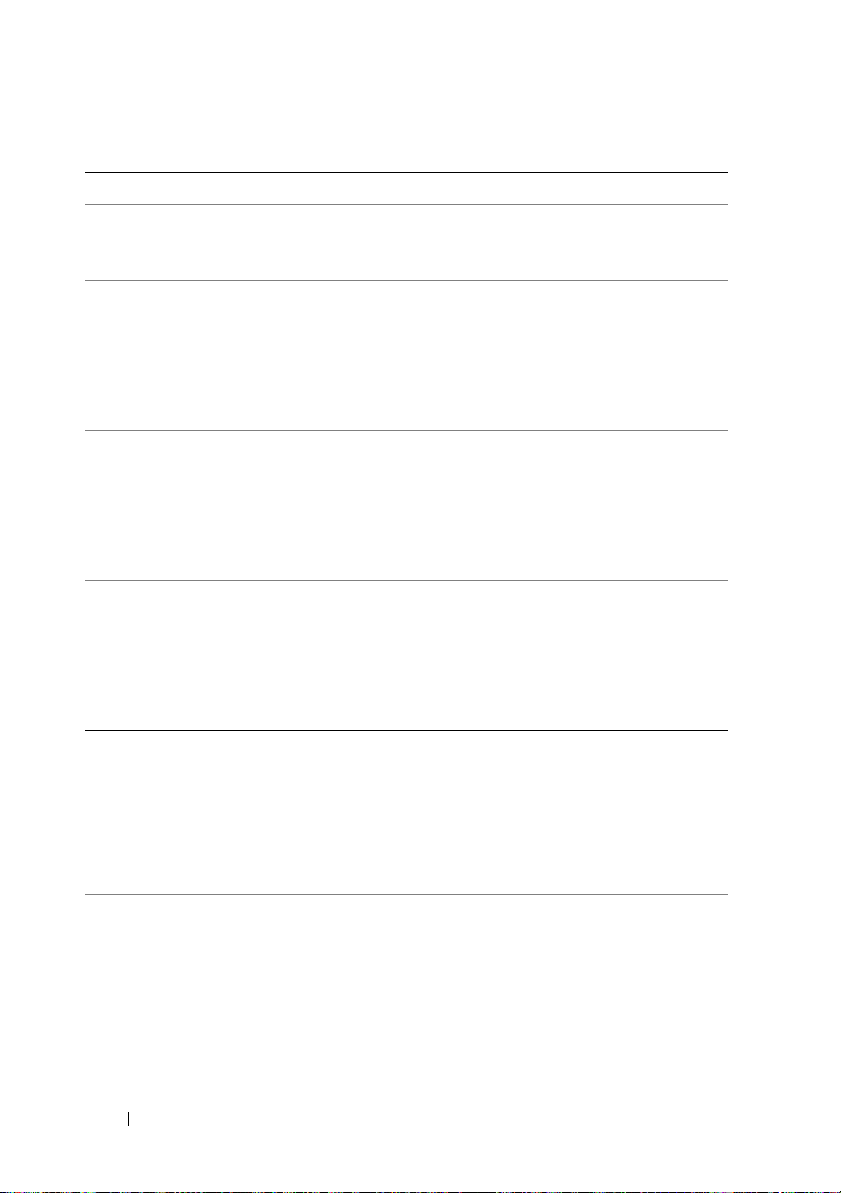
표 1-2. LCD 상태 메시지 ( 선택 사양 ) ( 계속 )
코드 텍스트 원인 수정 조치
E1920 iDRAC6 Upgrade
Failed.
E1A14 SAS cable A
failure. Check
connection.
E1A15 SAS cable B
failure. Check
connection.
E1A1D Control panel
USB cable not
detected.
Check cable.
E2010 Memory not
detected.
Inspect DIMMs.
E2011 Memory
configuration
failure. Check
DIMMs.
선택 사양인 iDRAC6 의
업그레이드가 실패했습
니다 .
SAS 케이블 A 가 연결되
지 않았거나 불량 상태입
니다 .
SAS 케이블 B 가 연결되
거나 불량 상태입
지 않았
니다 .
제어판에 연결된 USB
케이블이 없거나 불량입
니다 .
시스템에서
지되지 않습니다 .
메모리가 감지되었으나
구성할 수 없습니다 . 메
모리 구성 중에 오류가 감
지되었습니다 .
메모리가 감
159 페이지의 " 확장 카
드 문제 해결 " 을 참조하
십시오 .
케이블을 다시 연결합니
다 . 문제가 지속되면 케
이블을 교체합니다 .
문제가 지속되면 173 페
이지의 " 도움말 얻기 "
를 참조하십시오 .
케이블을 다시 연결합니
다 . 문제가 지속되면 케
이블을 교체합니다 .
문제가 지속되면 173 페
이지의 " 도움말 얻기 "
를 참조하십시오 .
케이블을 다시 연결합니
다 . 문제가 지속되면 케
이블을 교체합니다 .
문제가 지속되면 173 페
이지의 " 도움말 얻기 "
를 참조하십시오 .
메모리를 설치하거나 메
모리 모듈을 다시 장착하
십시오 . 119 페이지의 "
메모리 모듈 설치 " 또는
152 페이지의 " 시스템
메모리 문제 해결 " 을 참
조하십시오 .
152 페이지의 " 시스템
메모리 문제 해결 " 을 참
조하십시오
.
30 시스템 정보
